インスタのSNS投稿や、Webサイトに使う画像など、現在では画像を作成・編集する機会が多くなっています。
そんな中、とても重宝するのが無料の画像作成・編集ツールです。
その中でも、スタイリッシュでかっこいいデザインを簡単に作れてしまうこのツールは、一度使うと手放せません。
その名は「canva(キャンバ)」!!
簡単にプロ顔負けのデザインが作れるので、この機会にぜひ登録しておきましょう。
もちろん無料です。
⇩こんな人は是非読んでみてください(^^)
 ろど
ろどキャンバって簡単にかっこいいデザインの画像が作れるんでしょ?
使ってみたいけど、登録むずかしいのかな?
誰か! むずかしい言葉は使わないで、
やさしく教えてー!!
まかせてください!
- canva(キャンバ)とは?
- canva(キャンバ)の登録はどうすればいいの?
- canva(キャンバ)はどうやって使うの?
それでは早速はじめましょう!
canva(キャンバ)とは?
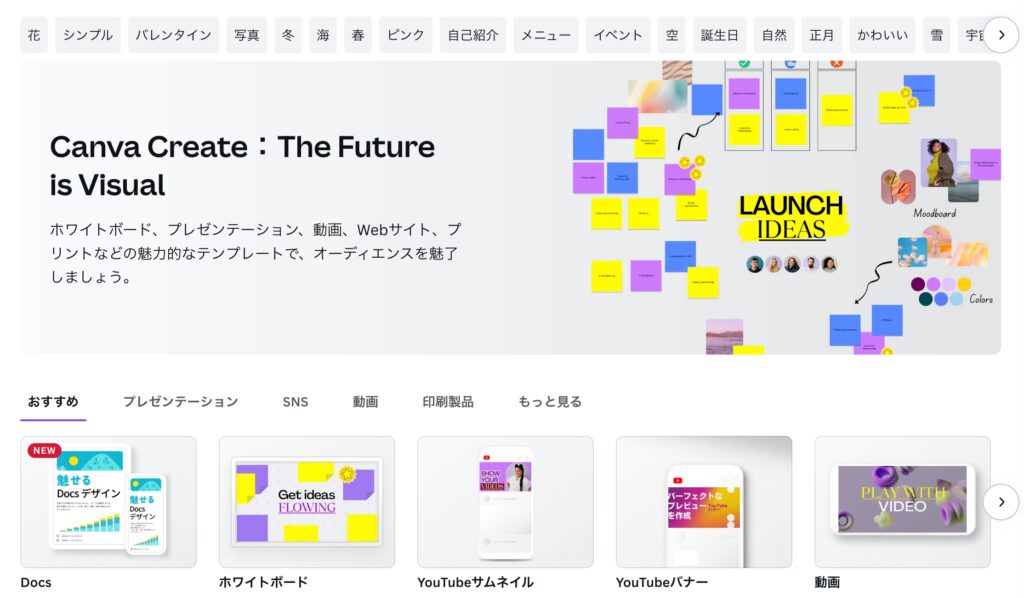
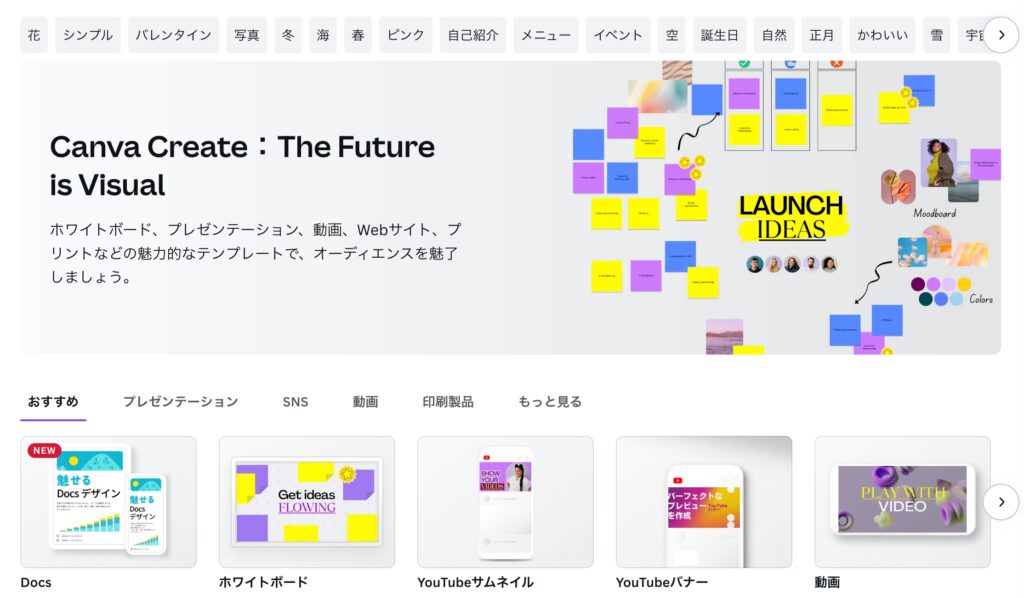
「canva(キャンバ)」は無料のグラフィックデザインツールで、初心者でも簡単にデザインができます。
SNSはもちろん会社や学校などのあらゆる場所で、視覚的なコミュニケーションが広がったことにより、現在では190カ国、1億人を超える人が使う大人気のデザインツールです。
スマホやタブレットなどのモバイル端末のアプリにも対応しているため、気軽に始めることができます。
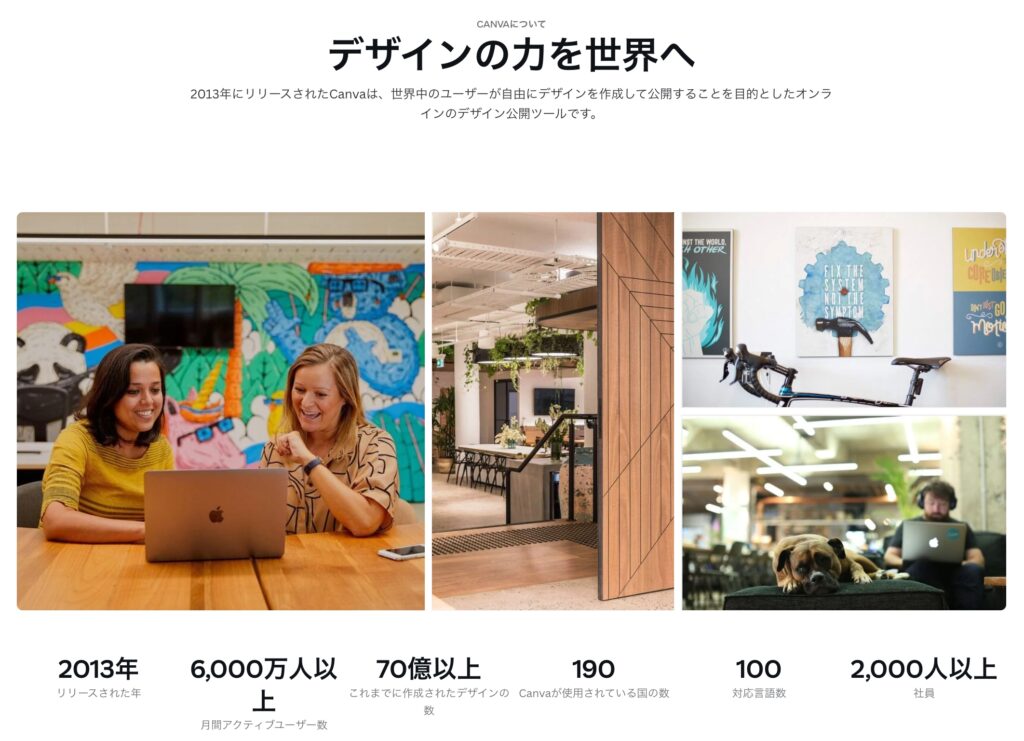
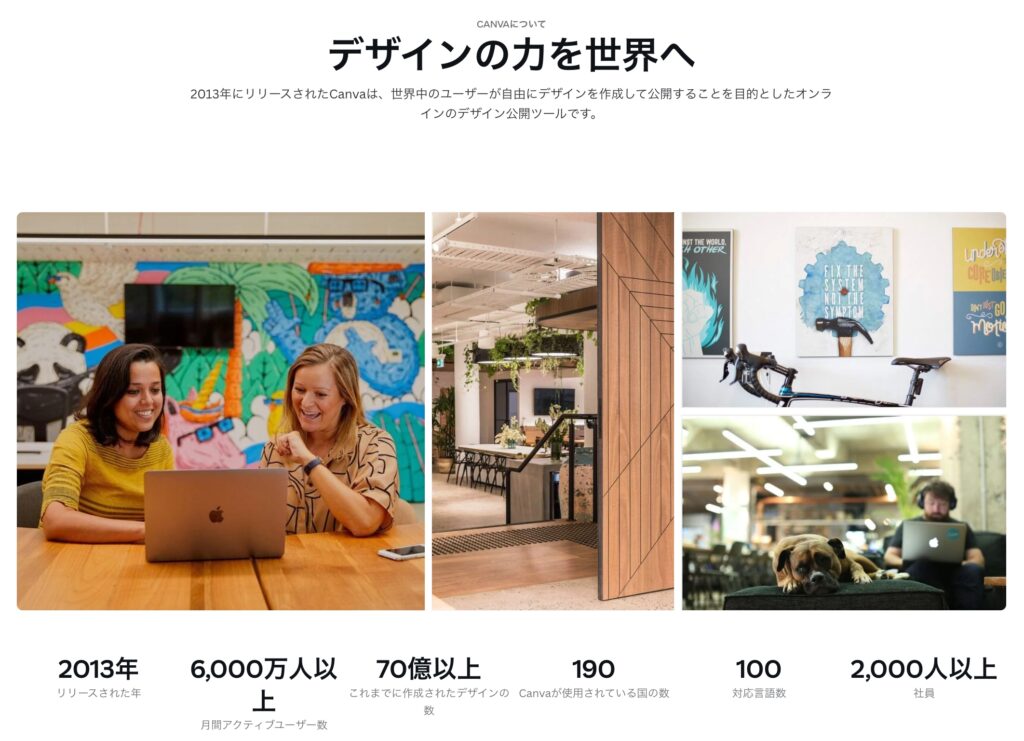
「canva(キャンバ)」は、61万点を超えるデザインテンプレートと、100万点を超える無料写真、数100種類フォのントが使えるため、あなたの理想のデザインを作ることができるではずです。
そのため、ビジネスシーンでは名刺やチラシ、企画書などで使用され、プレイベートでは、ポストカードやSNSの投稿画像など、幅広い分野で使われています。
そして、サービスの一つに「Text to Image」という最近話題のAIで作品を作るサービスが出来ました。
⇩ 記事では、「canva(キャンバ)」を使ったAIアート作成方法を解説しています。


canva(キャンバ)の登録方法
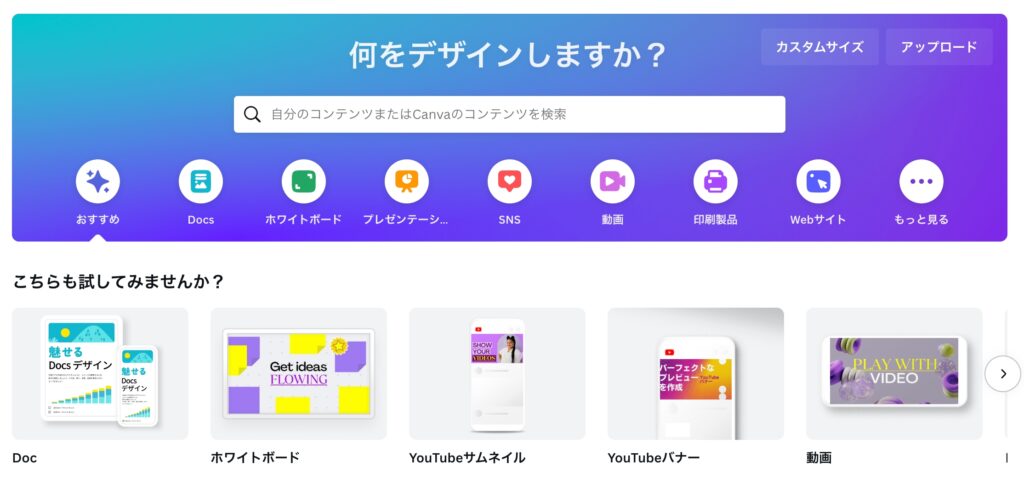
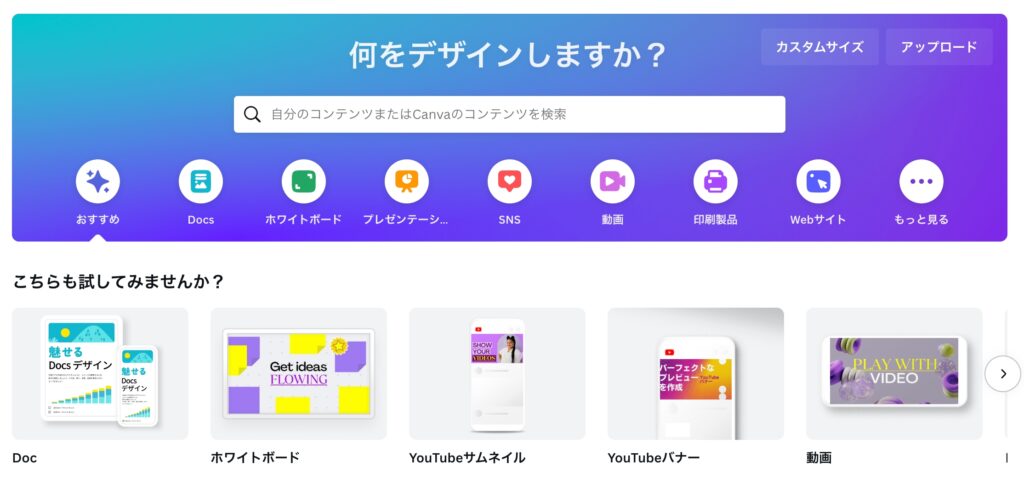
それでは早速canva(キャンバ)に登録していきましょう。
※今回はメールアドレスでの登録を選択します。
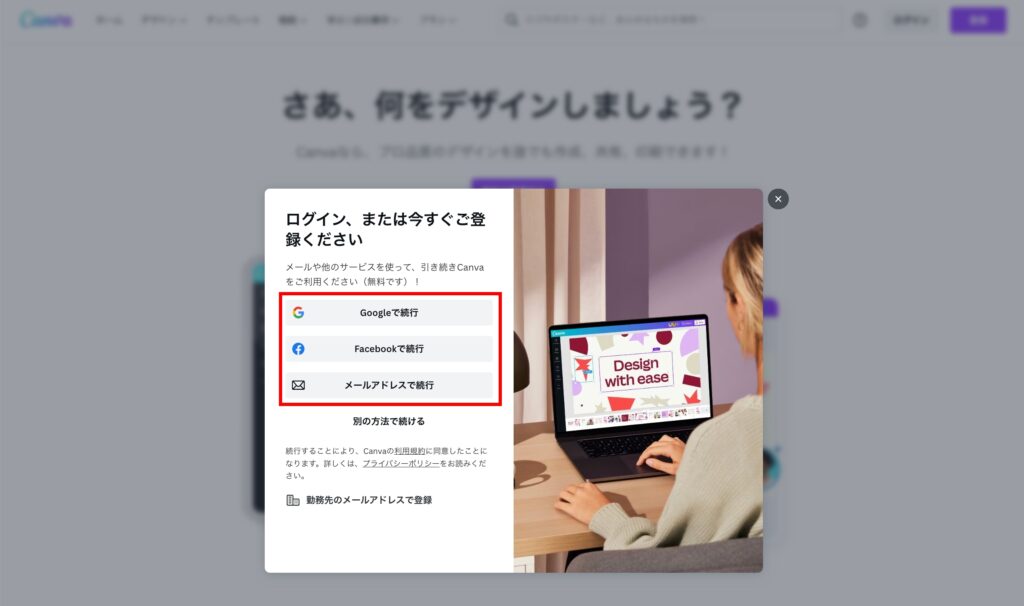
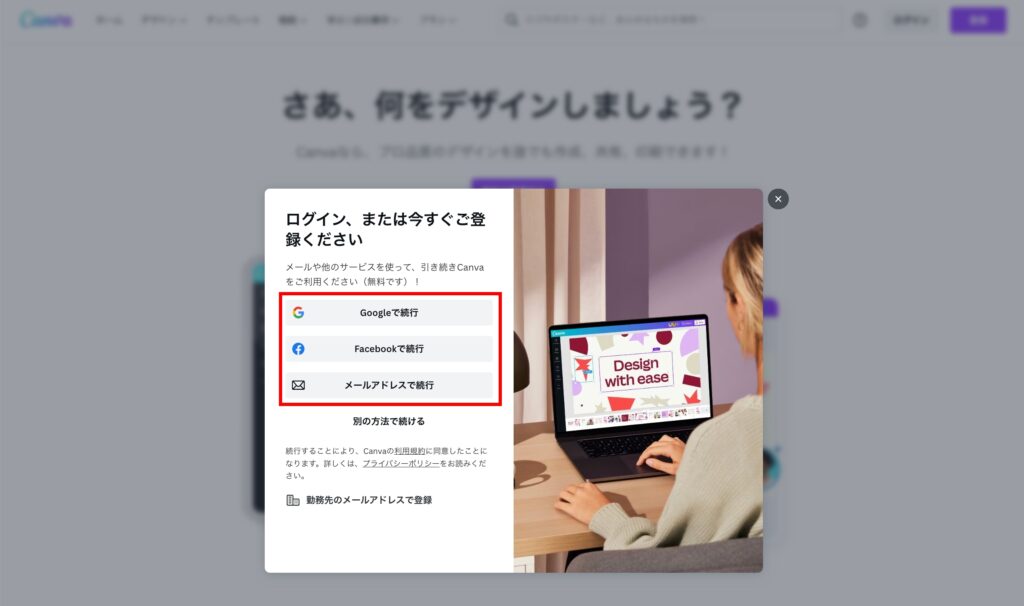
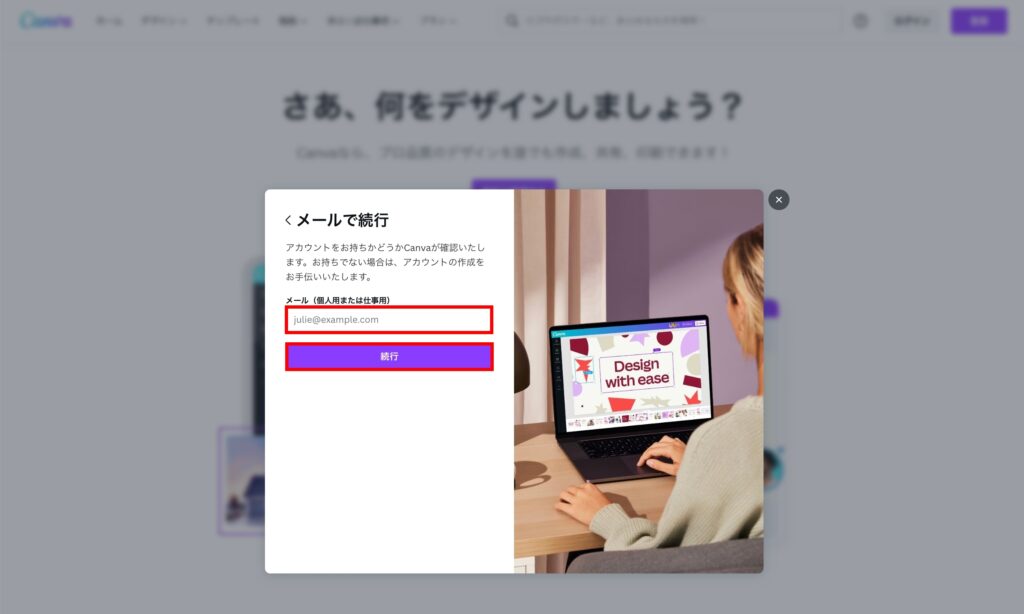
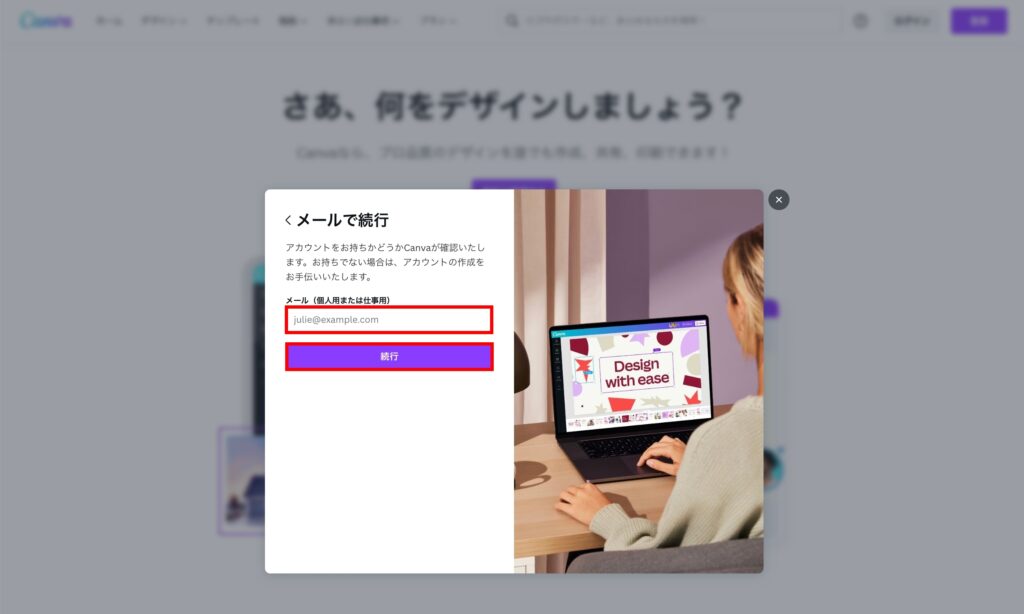
※名前は自由に決めてください。
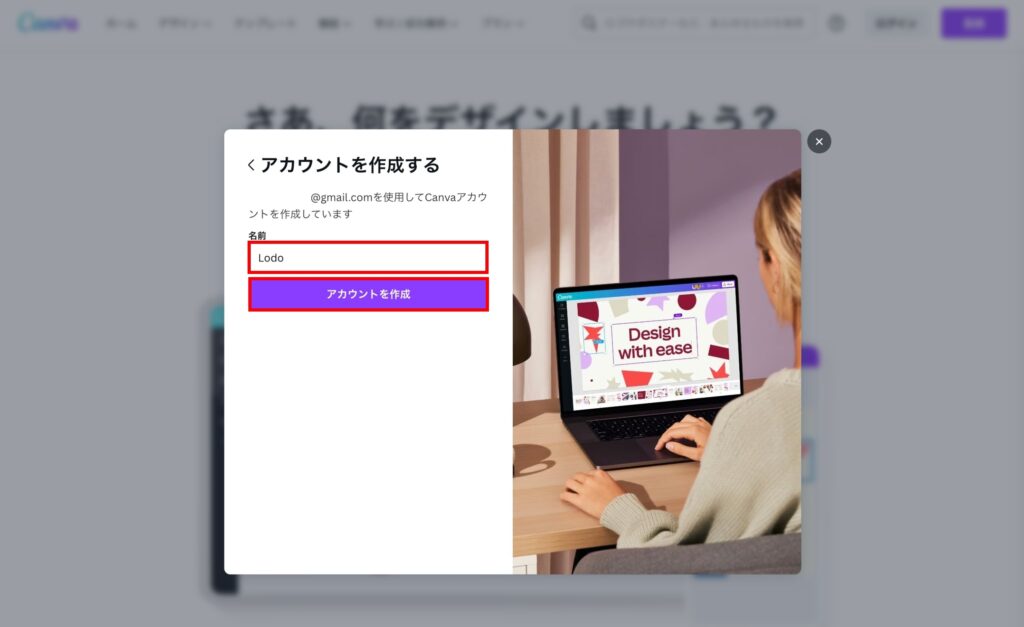
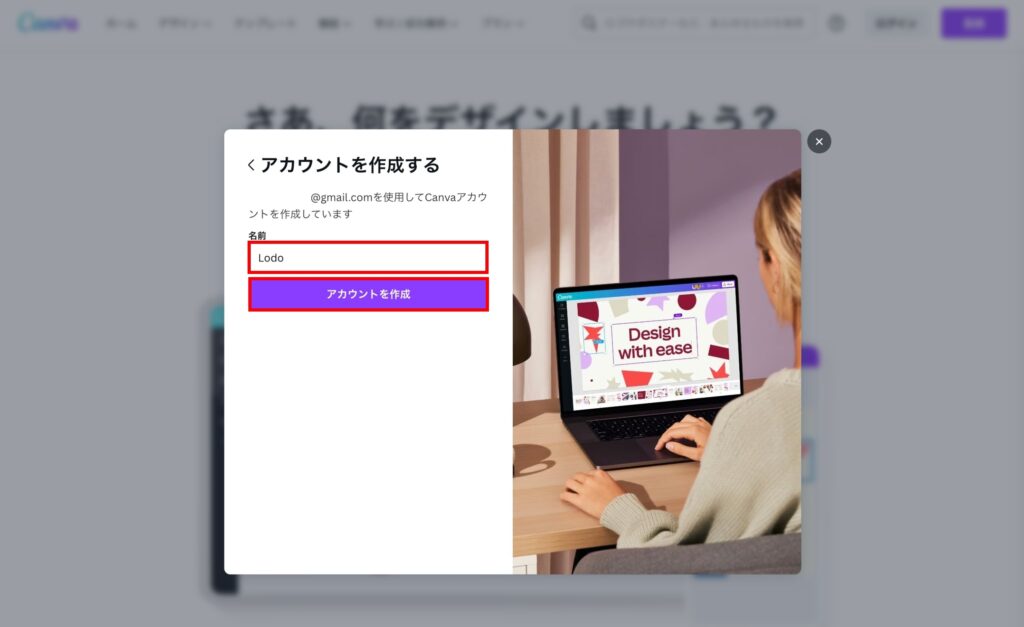
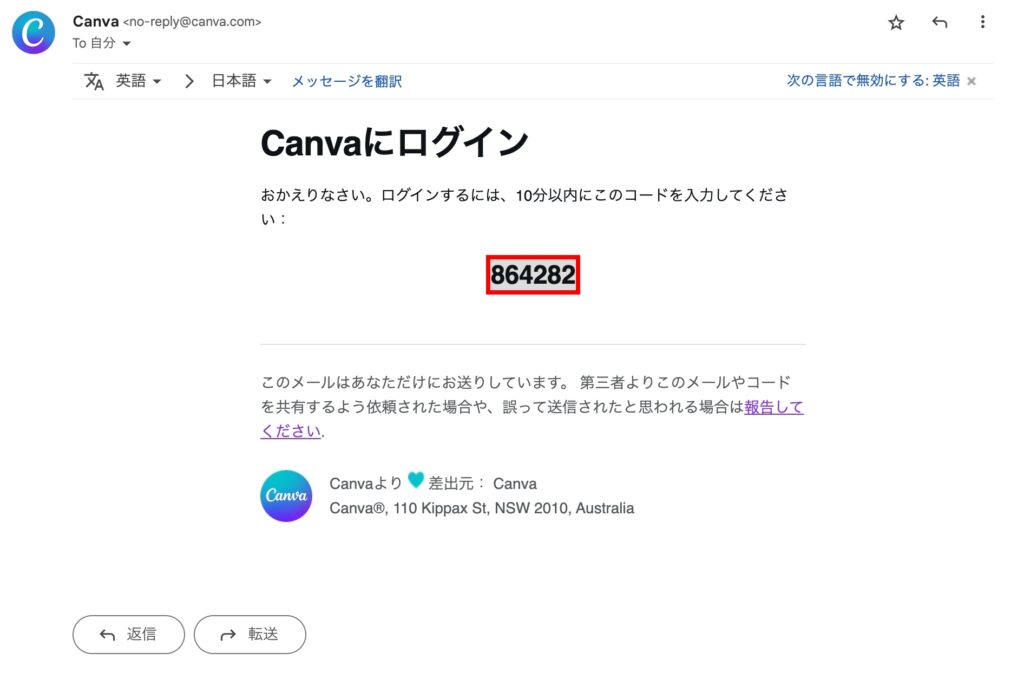
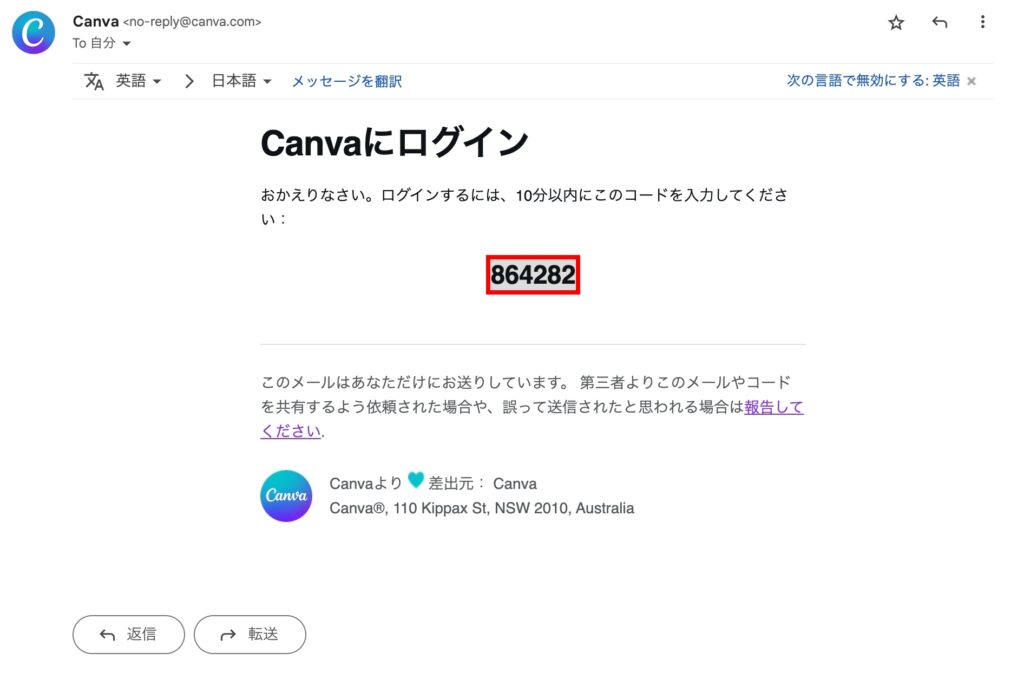
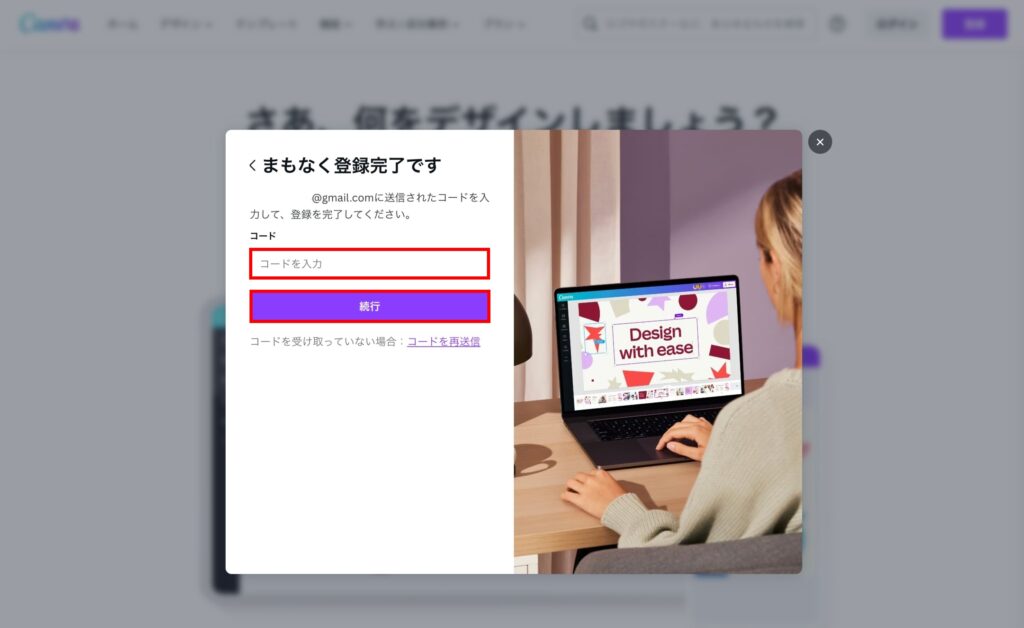
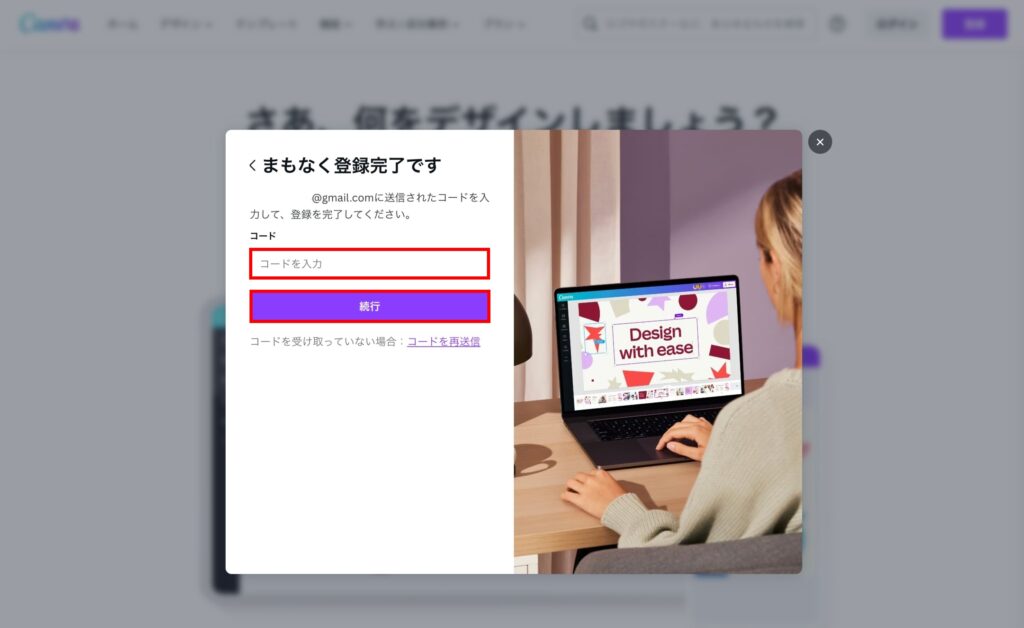
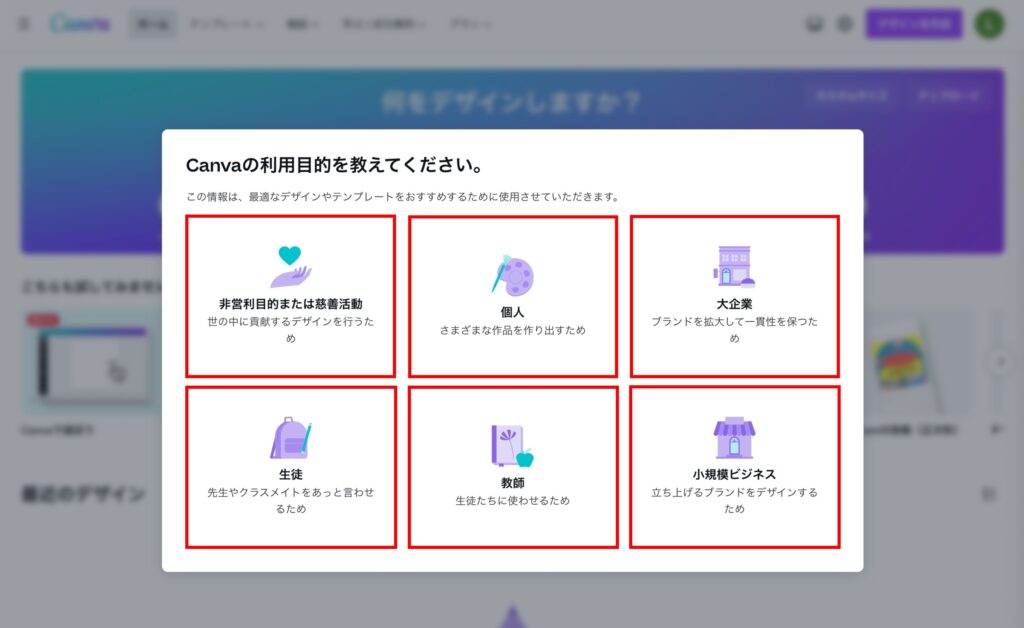
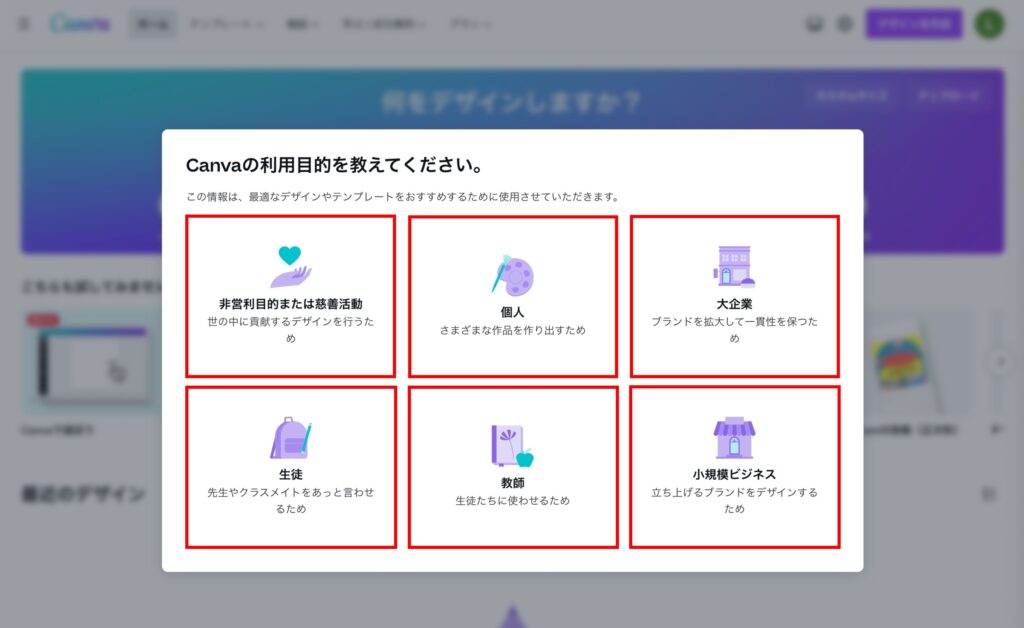
※興味があればお試しください。しかし、まずは無料で使ってみてからで良いかと思います。
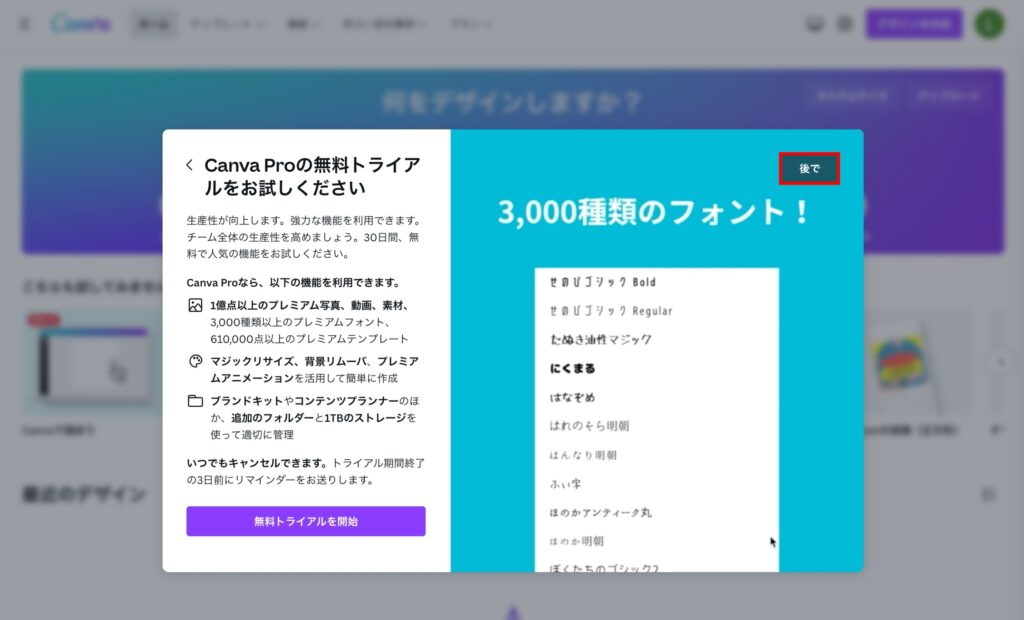
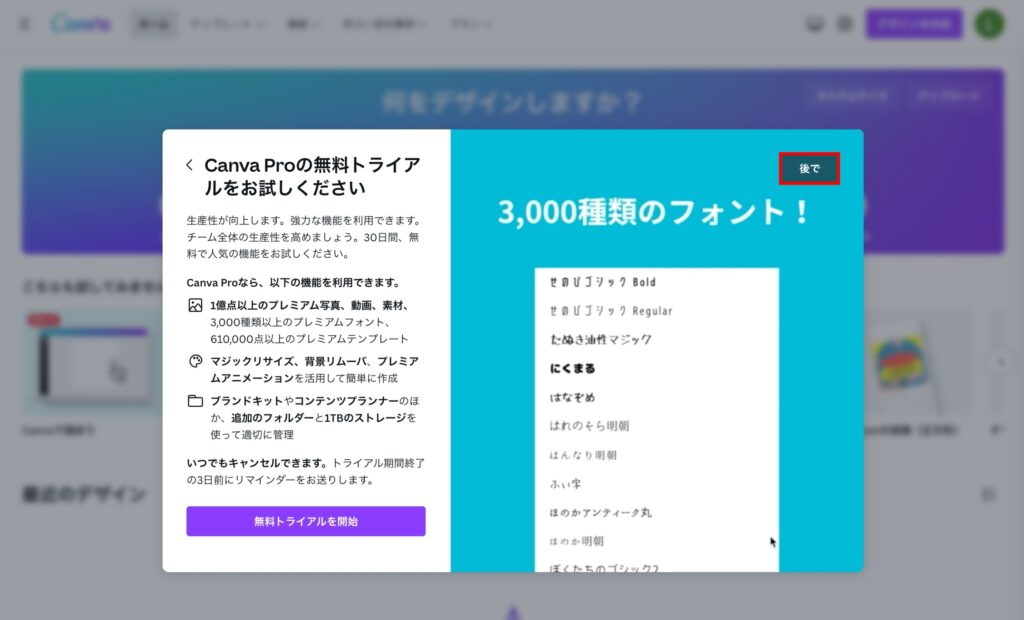
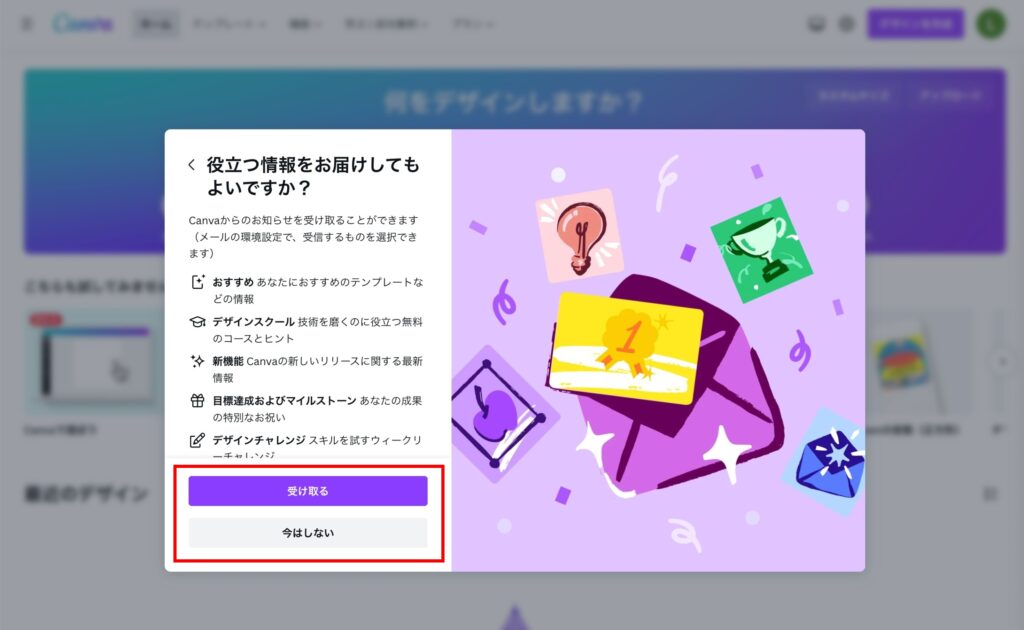
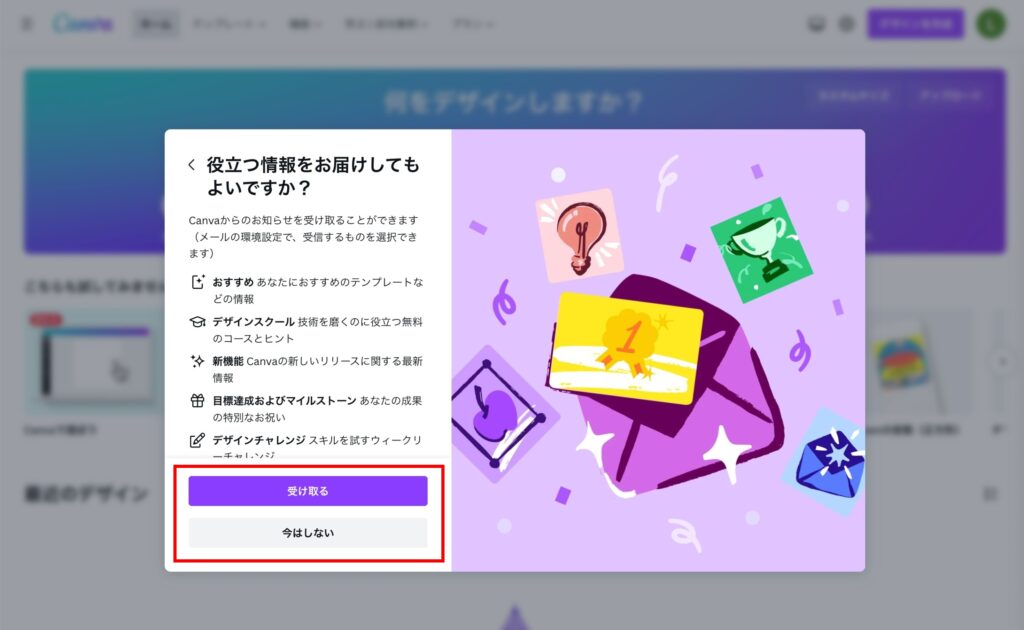
canva(キャンバ)に登録完了です!!
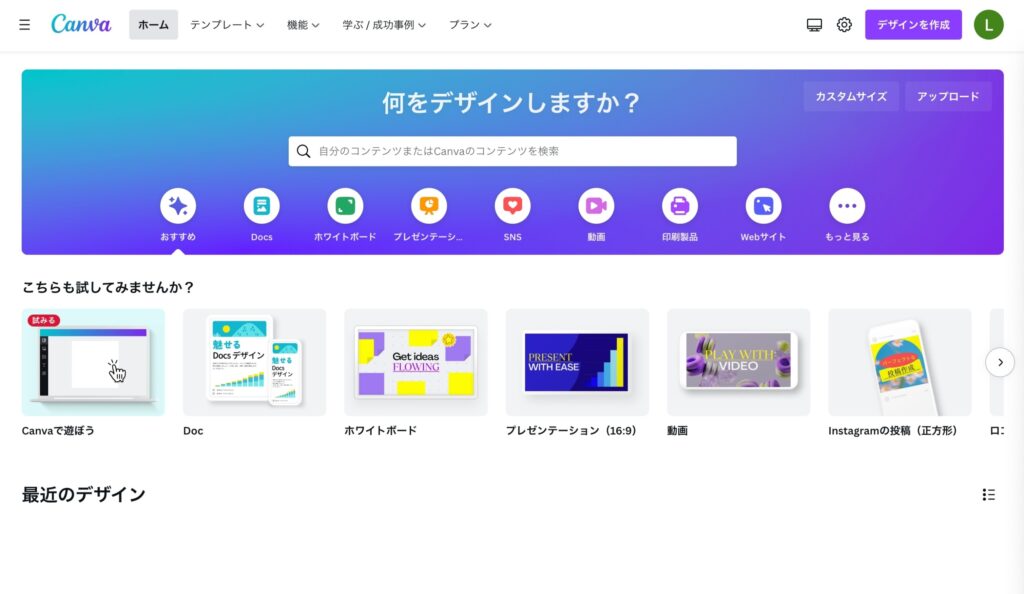
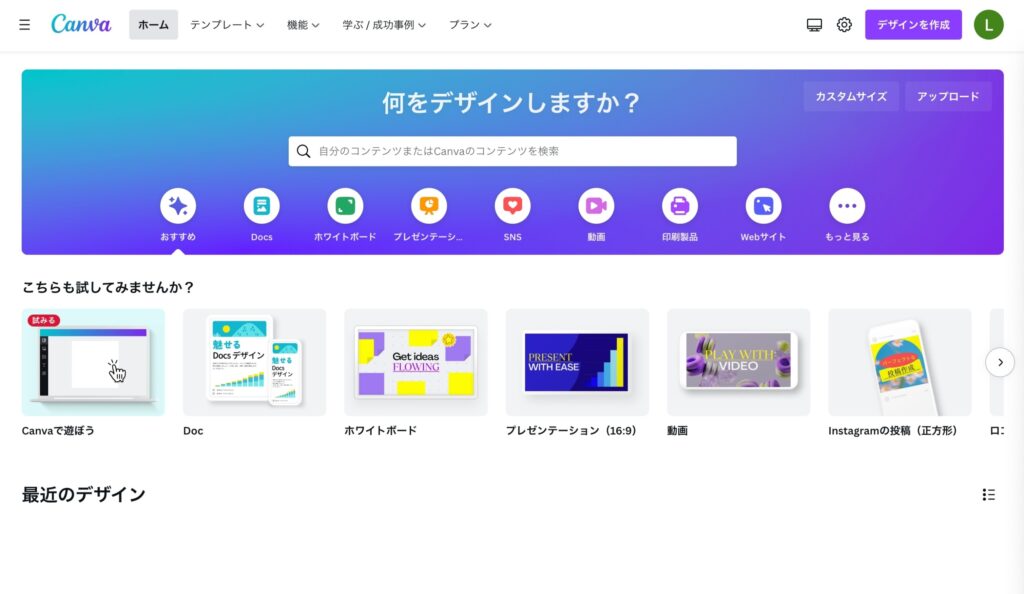
canva(キャンバ)の基本的な使い方
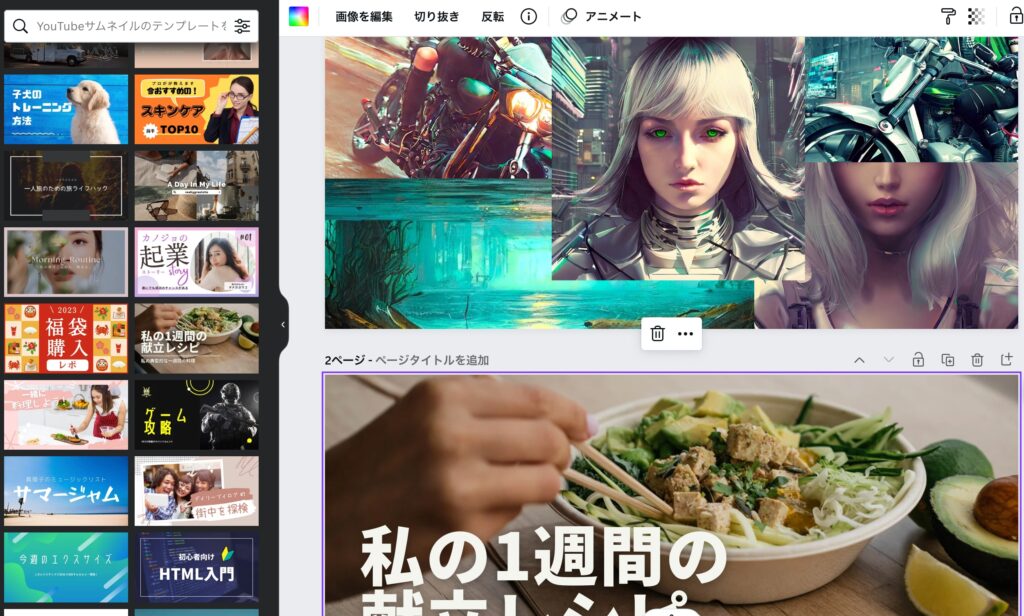
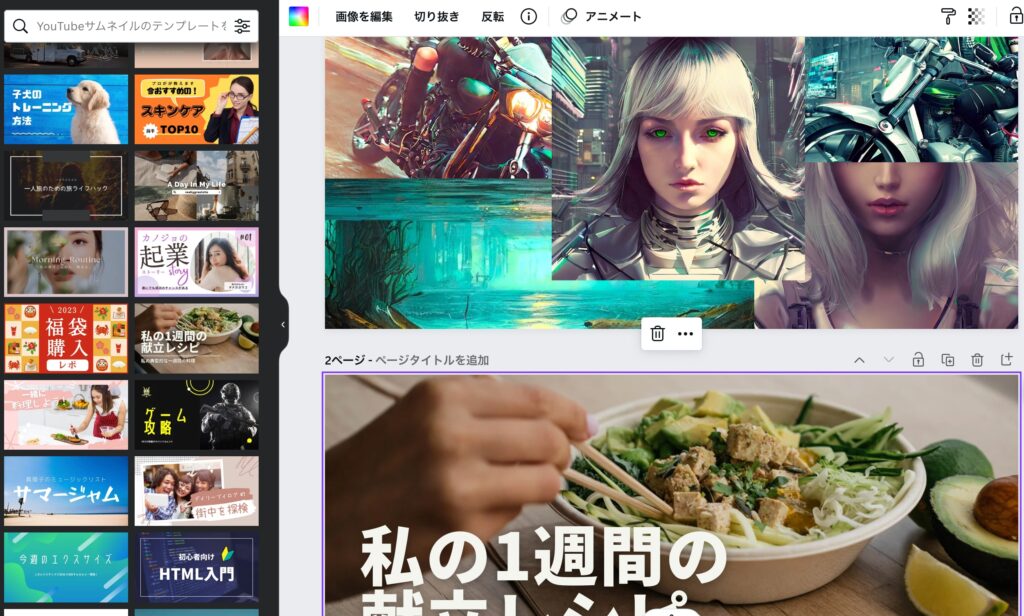
canva(キャンバ)はとても多くのテンプレートやデザインがあるので、使い方は無限です。
今回は基本の「インスタグラムに使う写真に文字を入れてみる」ということを紹介します。
〜インスタグラムに使う写真に文字を入れてみる〜
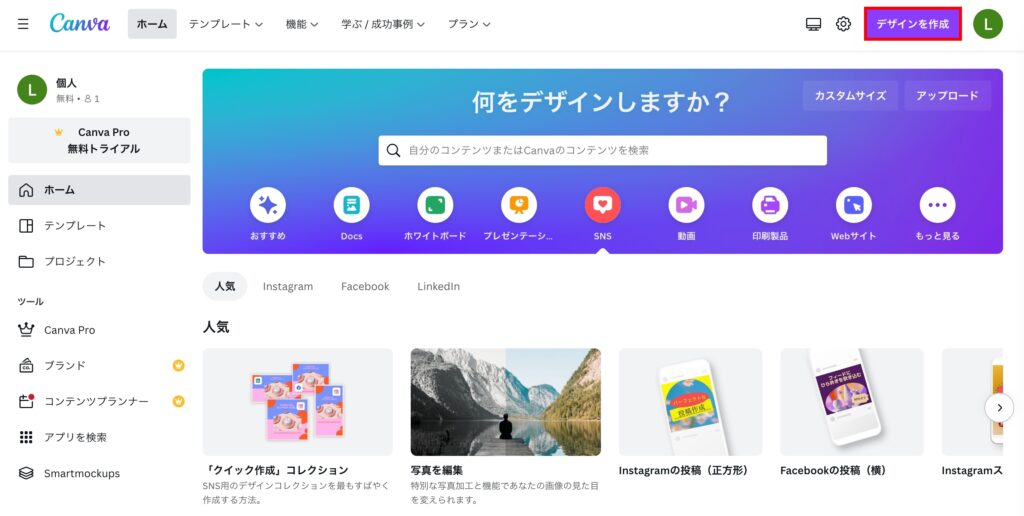
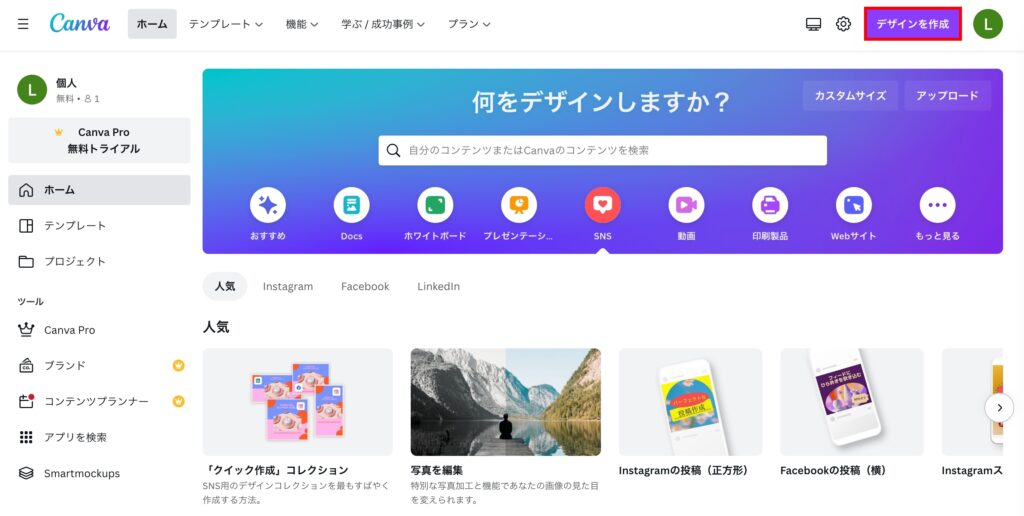
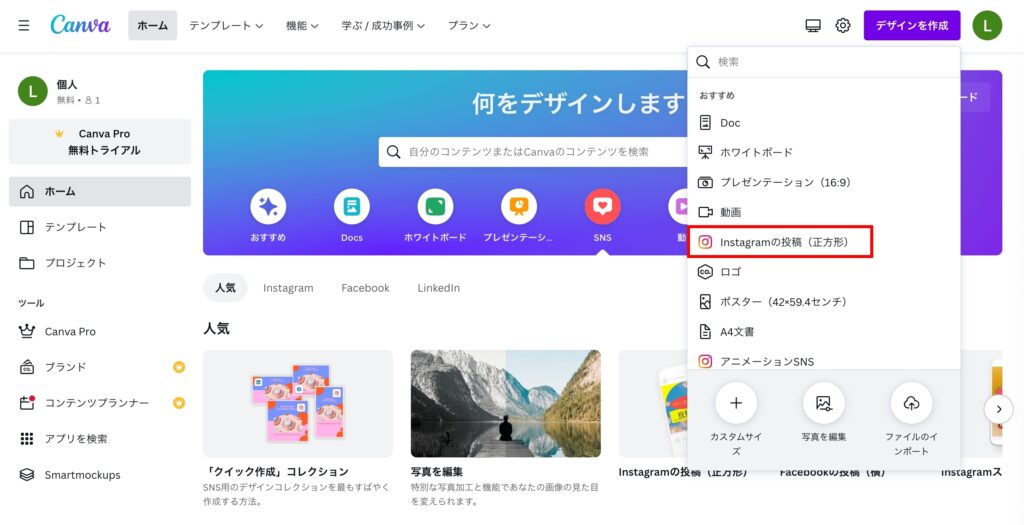
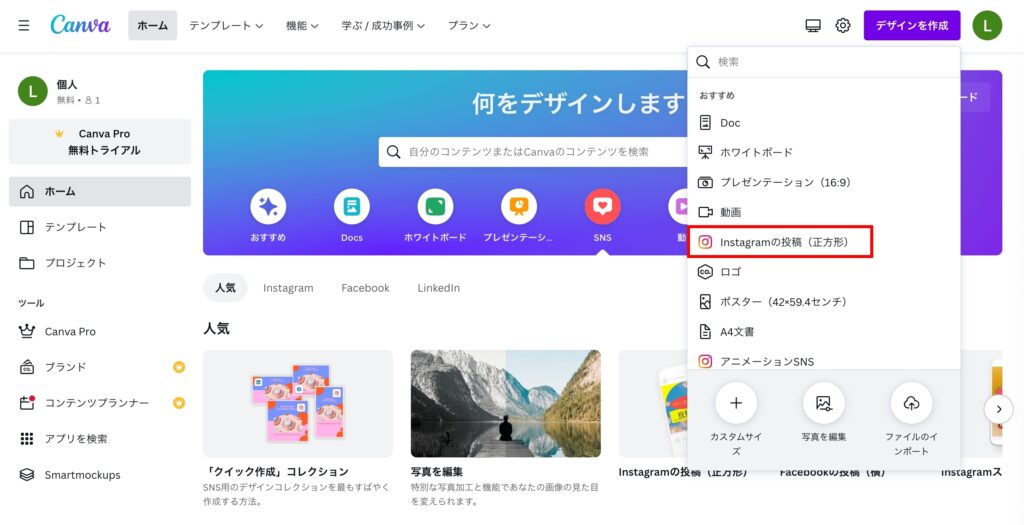
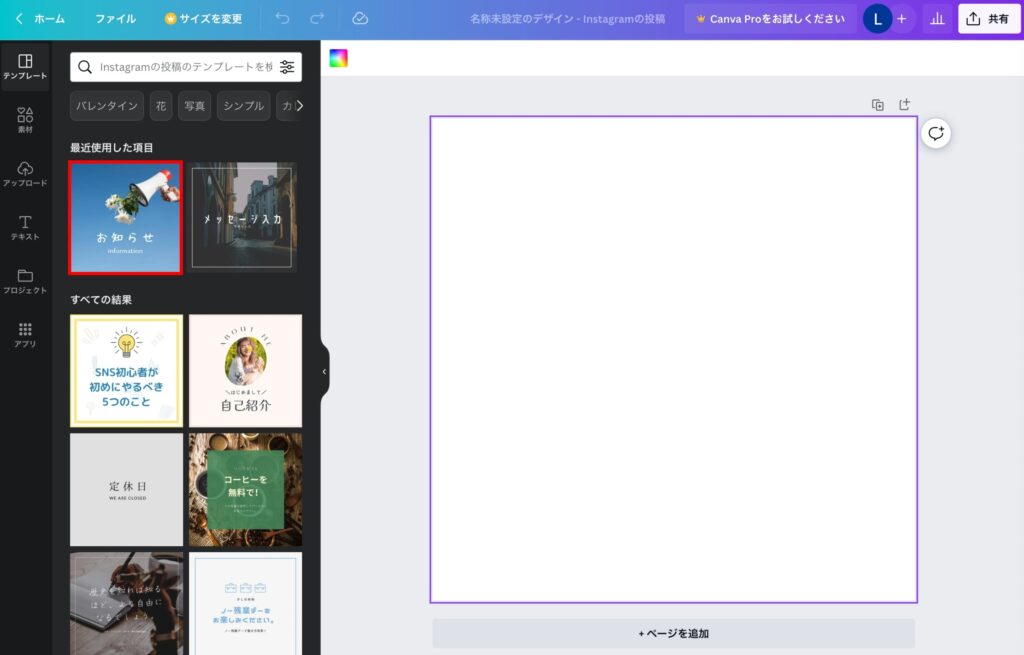
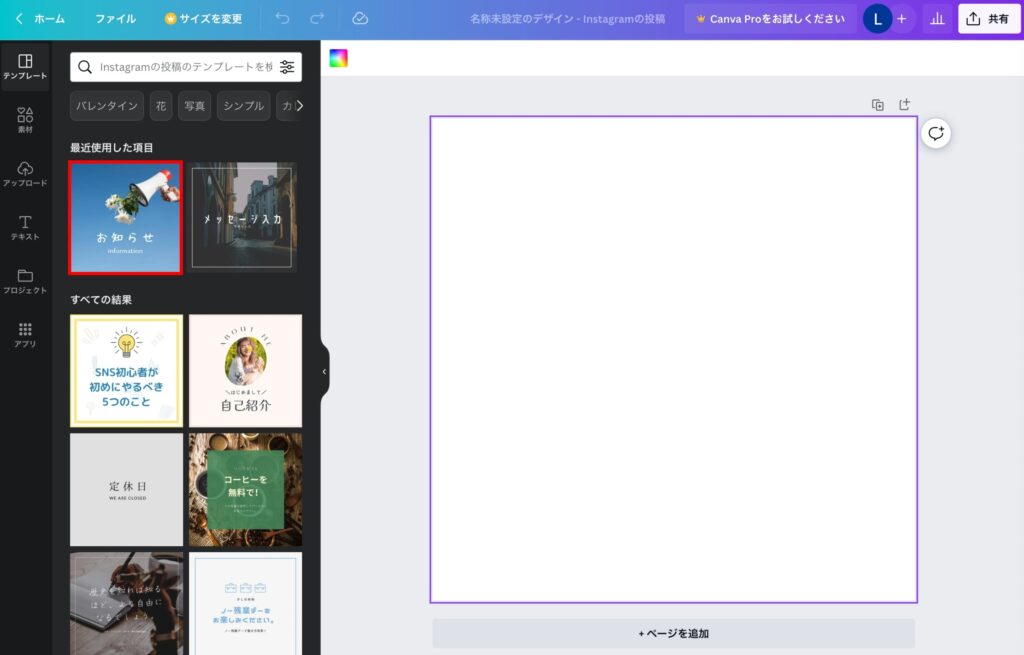
テンプレートの写真を、あなたの持っている写真に変えていきましょう。
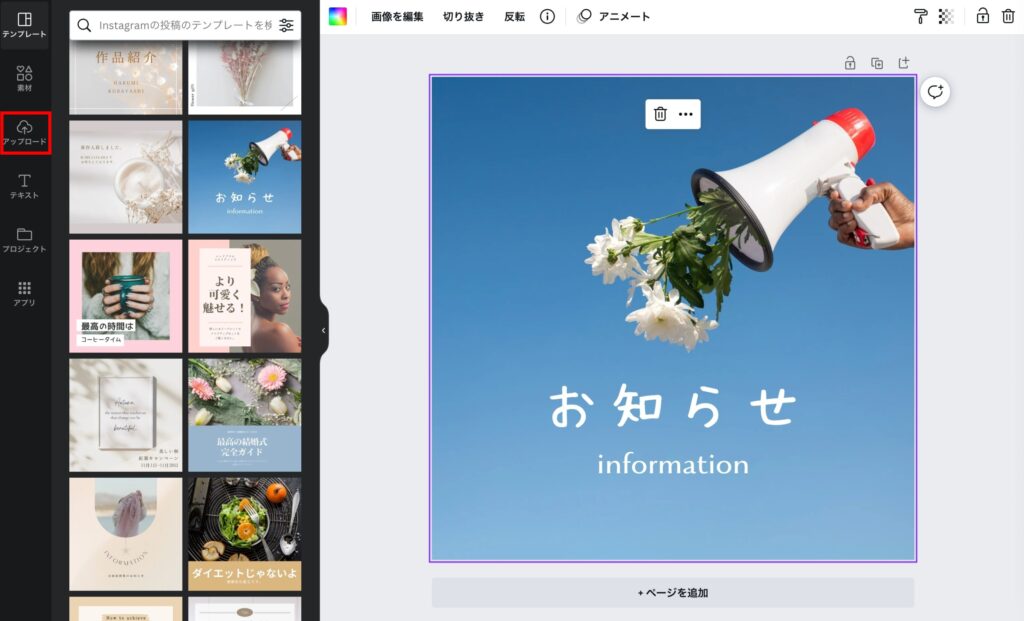
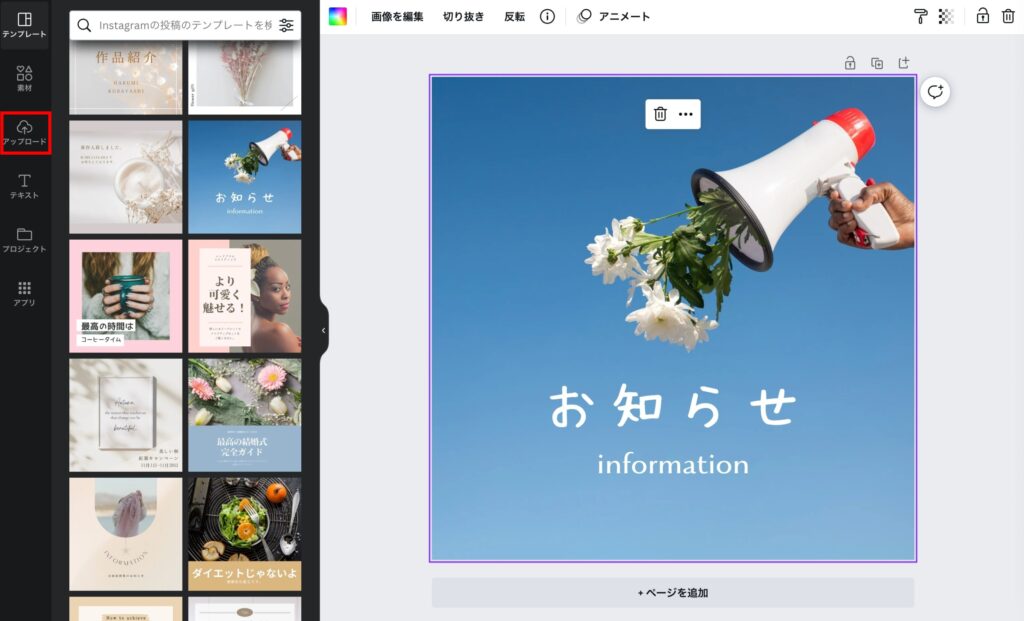
ファイルが開くので、加工したい写真を選択してください。
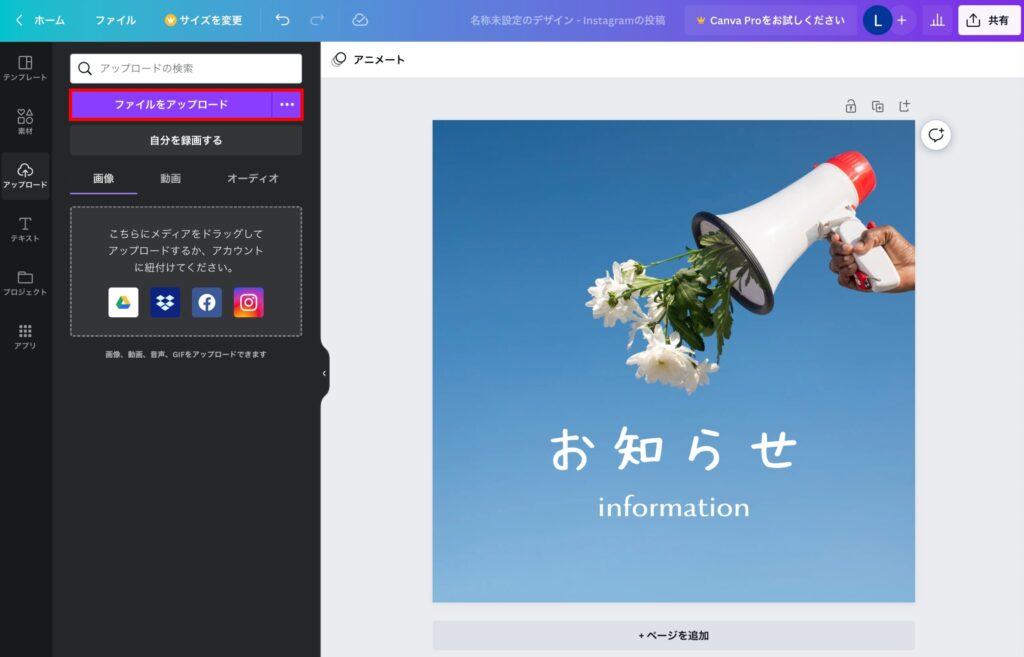
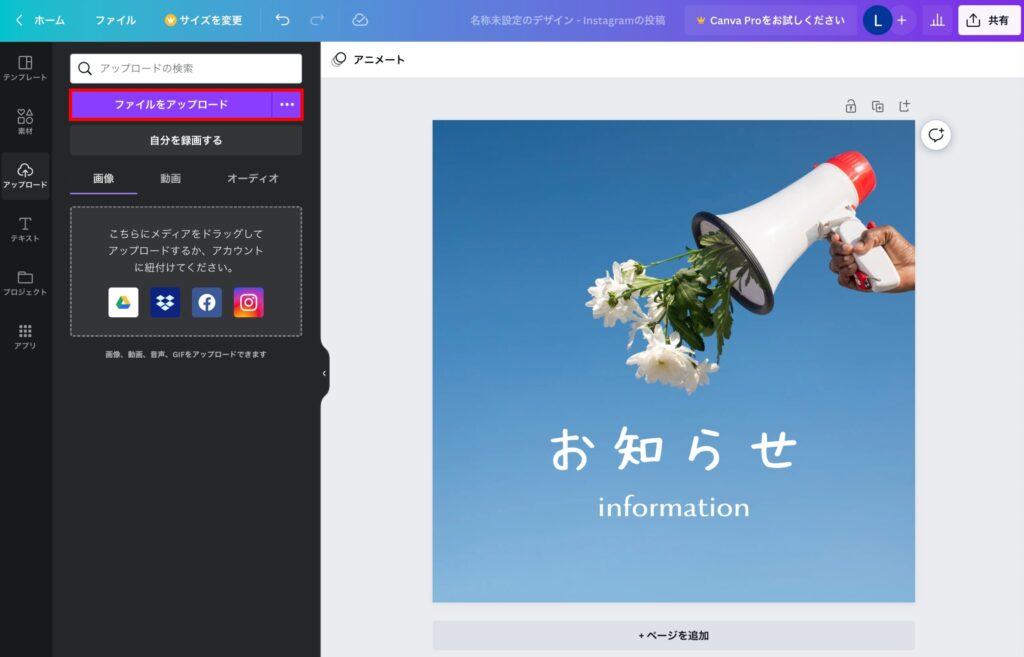
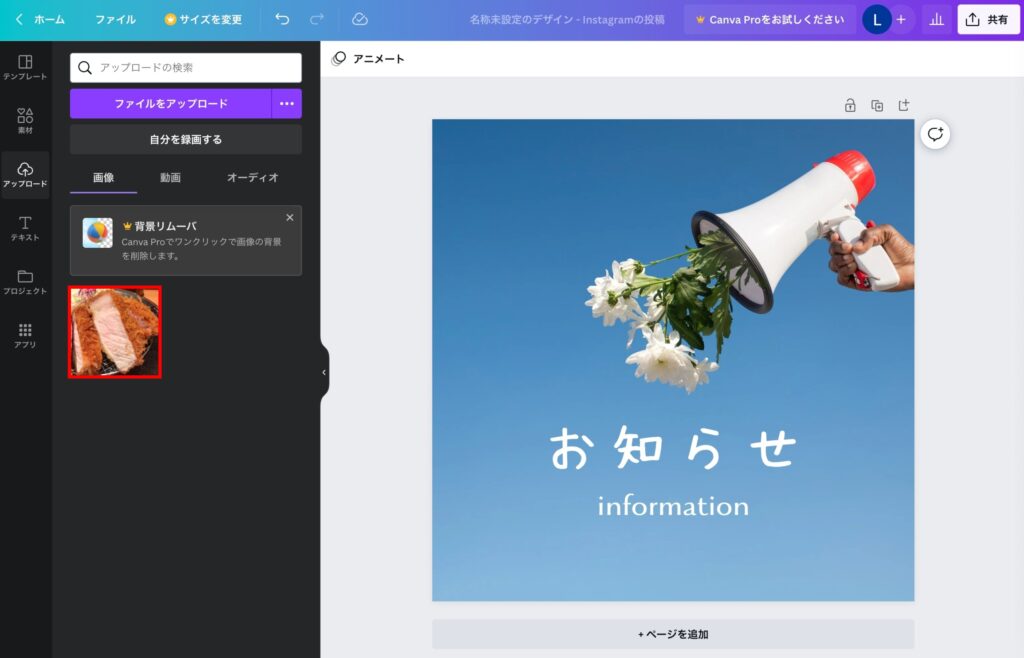
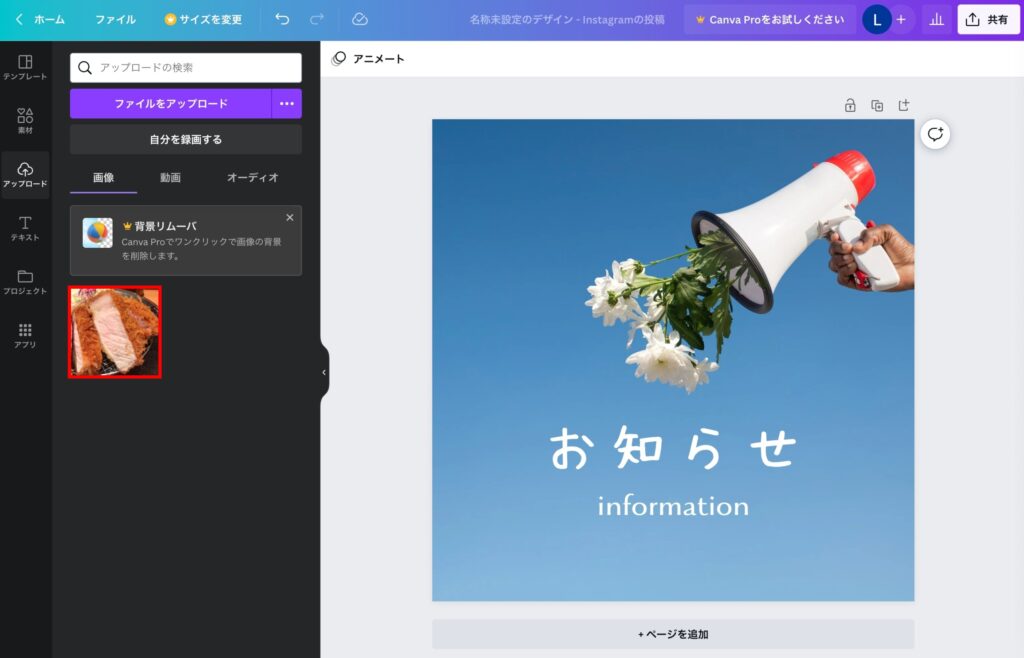
ベースとなる正方形の形に写真を合わせてください。
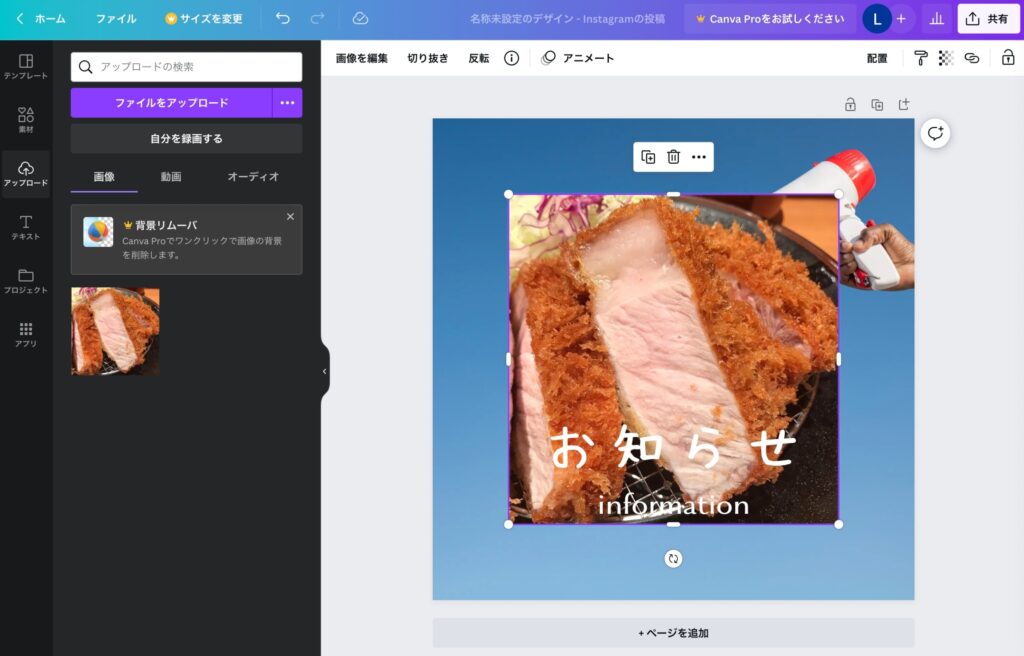
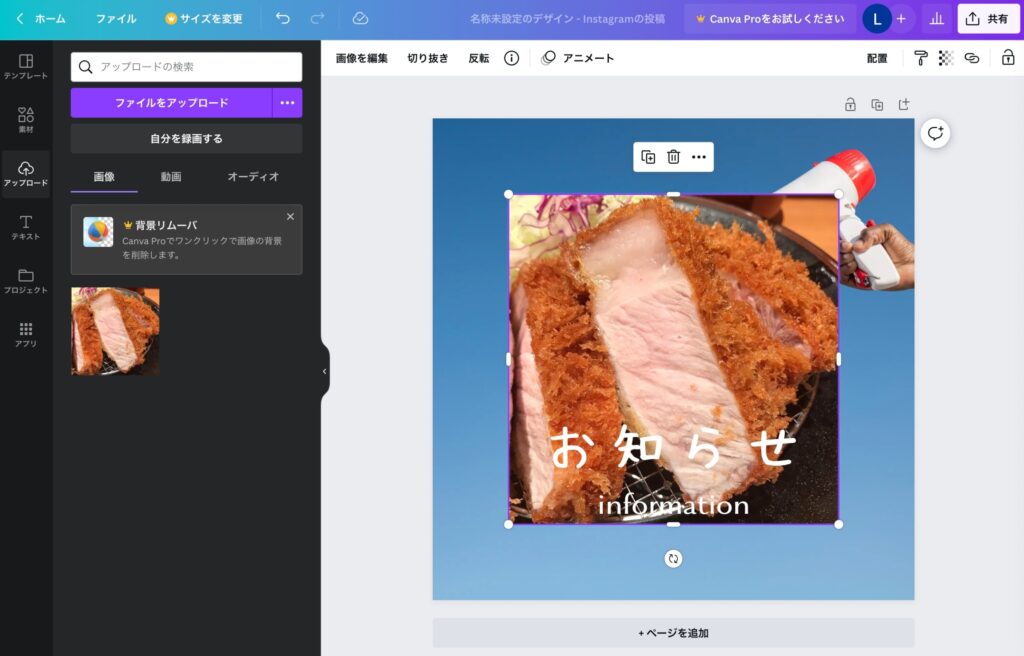
文字をクリックすると編集できるようになりますので、入れたい文字を入力してください。
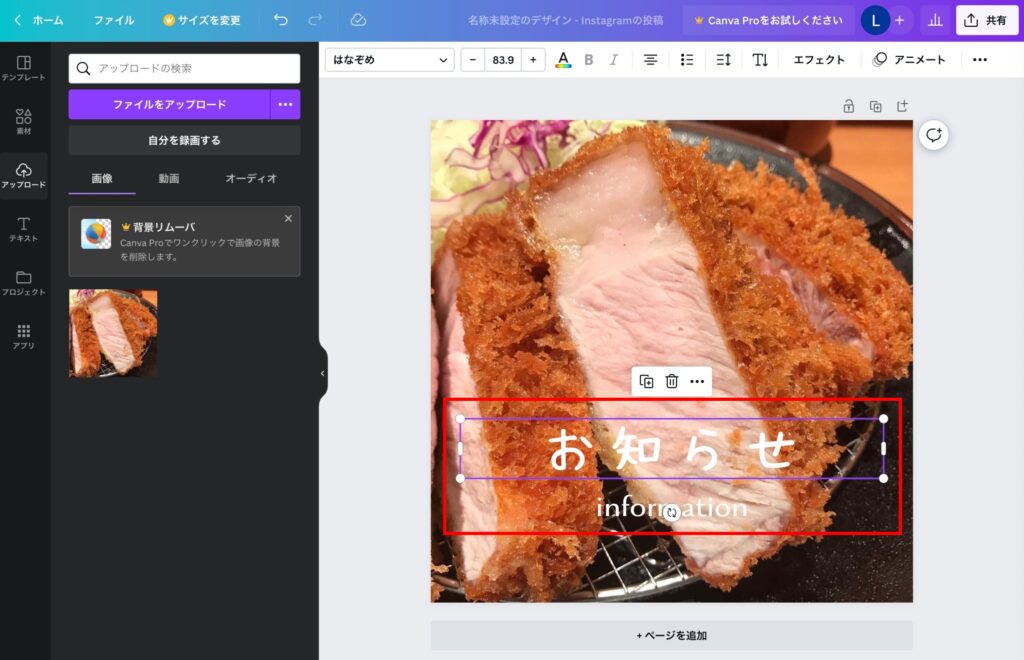
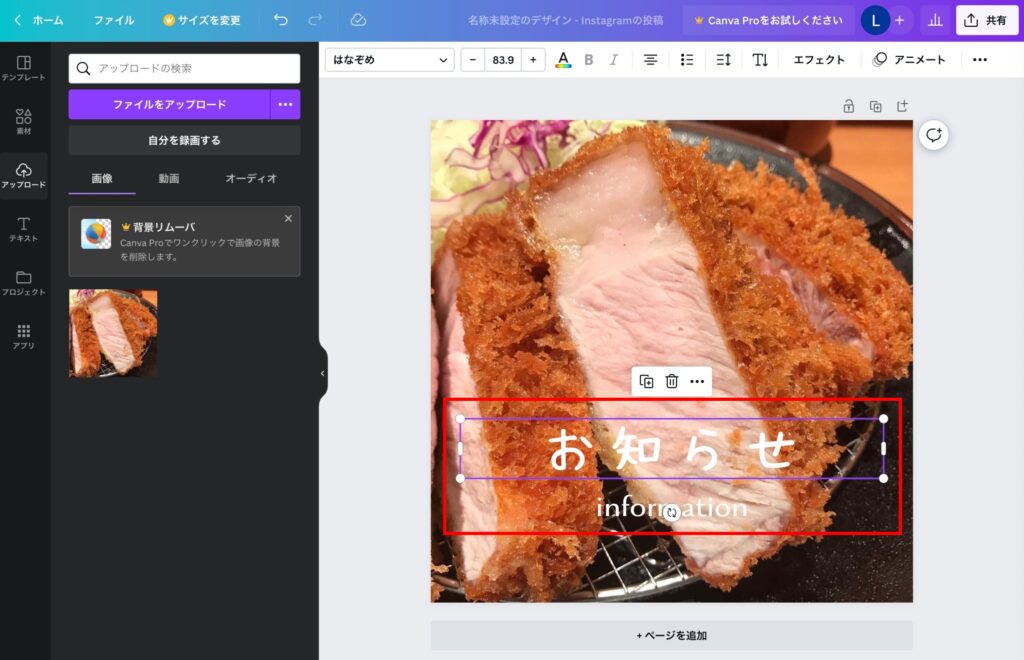
①をクリック
②左に出てきた選択肢からフォントを選択
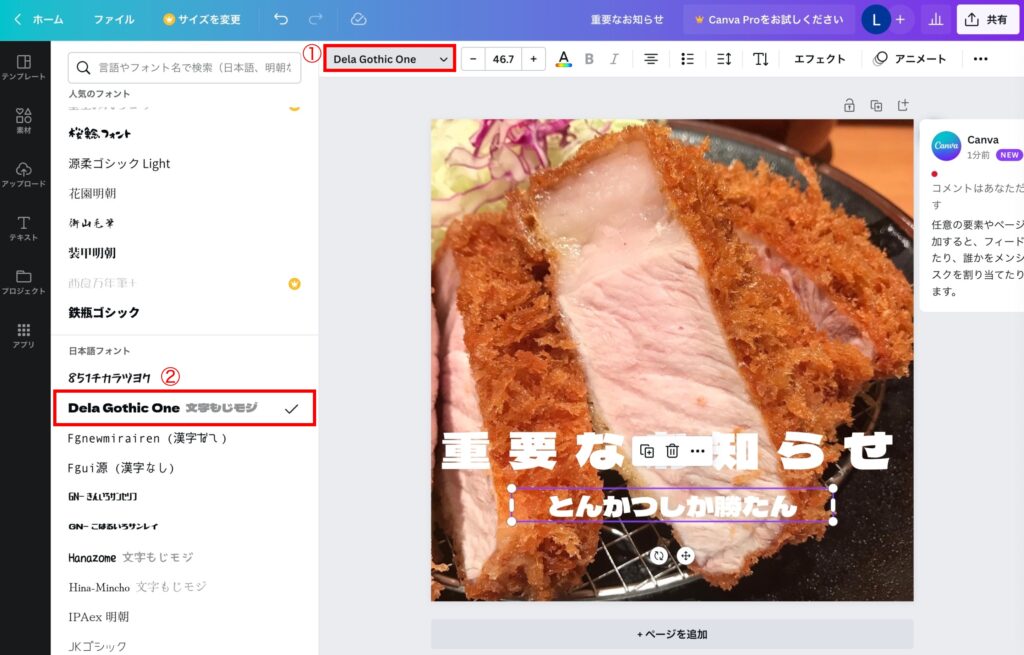
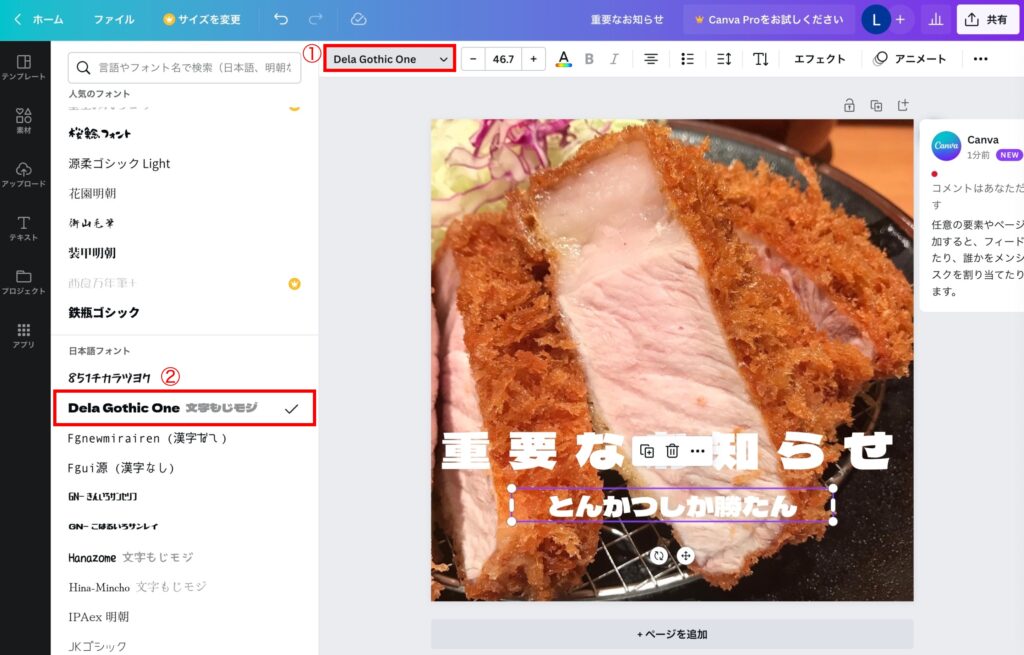
①をクリック
②左に出てきた選択肢から色を選択
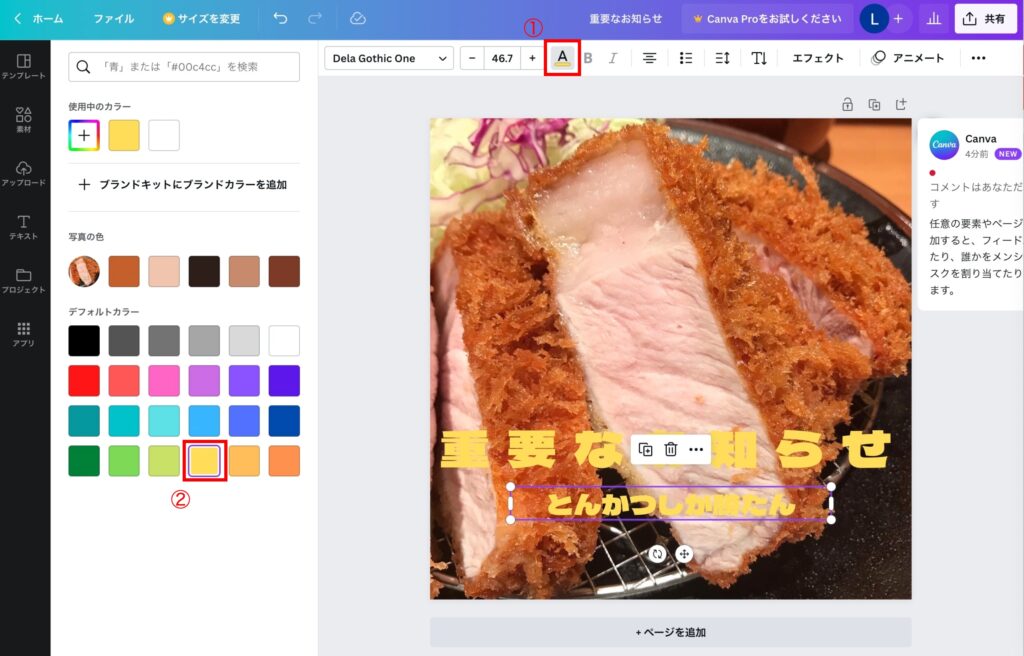
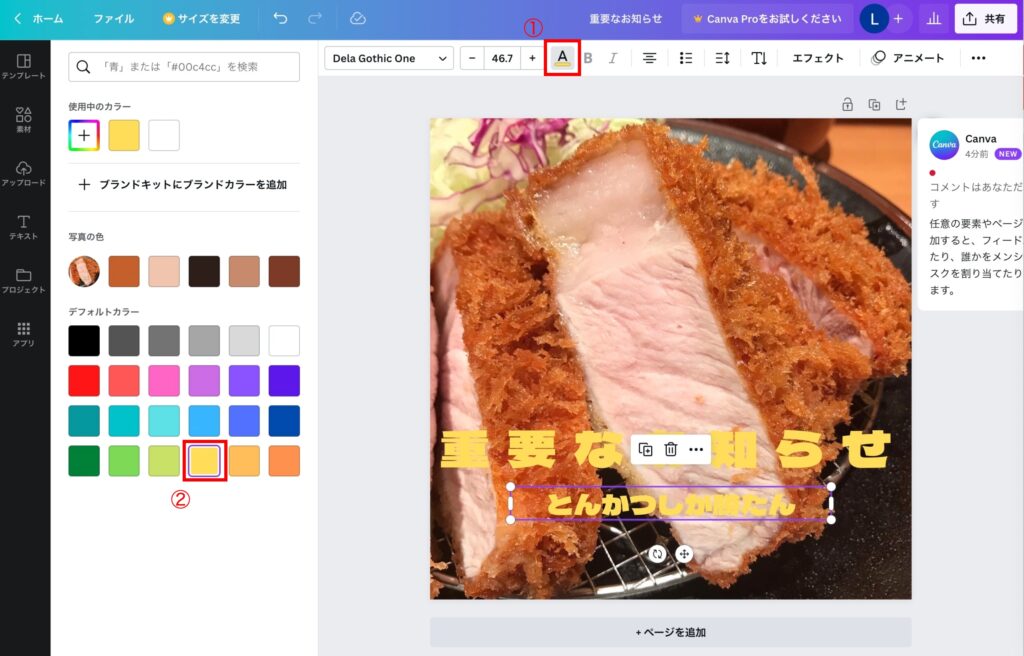
①をクリック
②左に出てきた選択肢からスタイルを選択
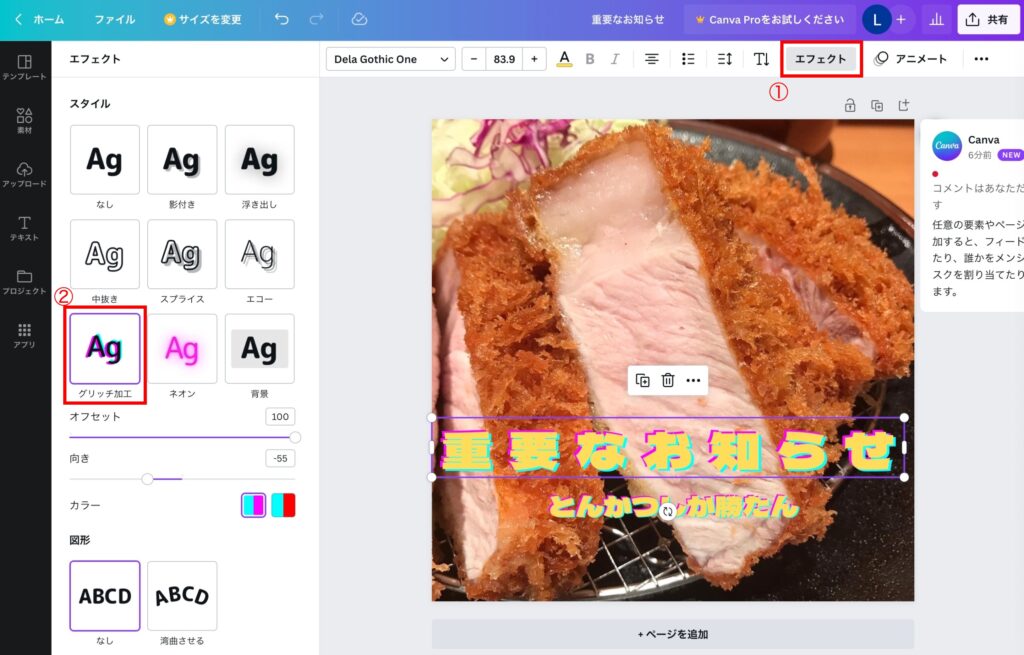
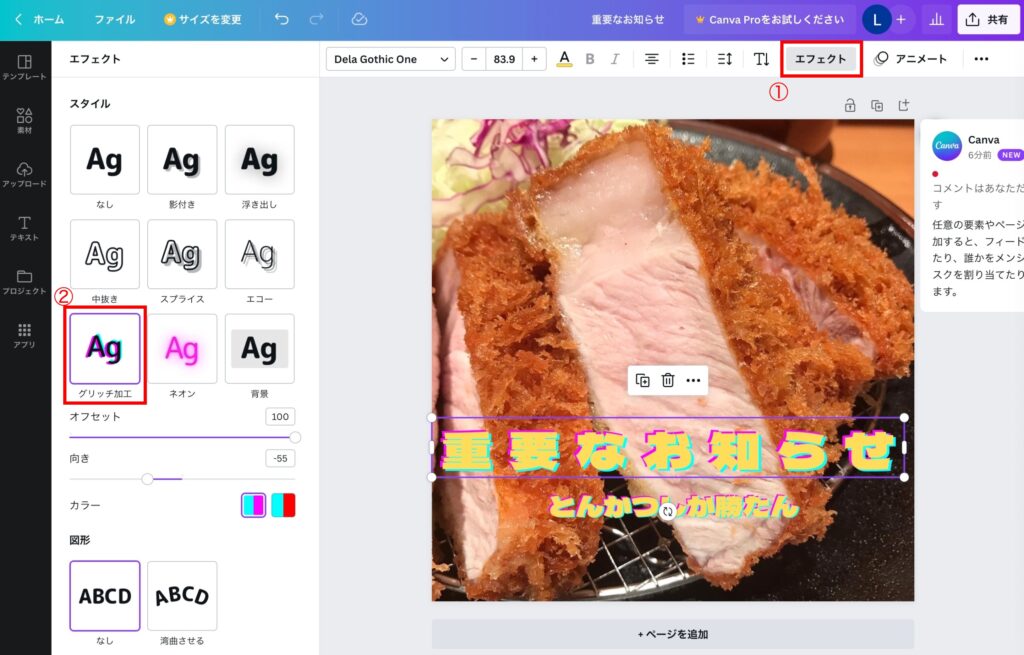
①「共有」をクリック
②「ダウンロード」をクリック
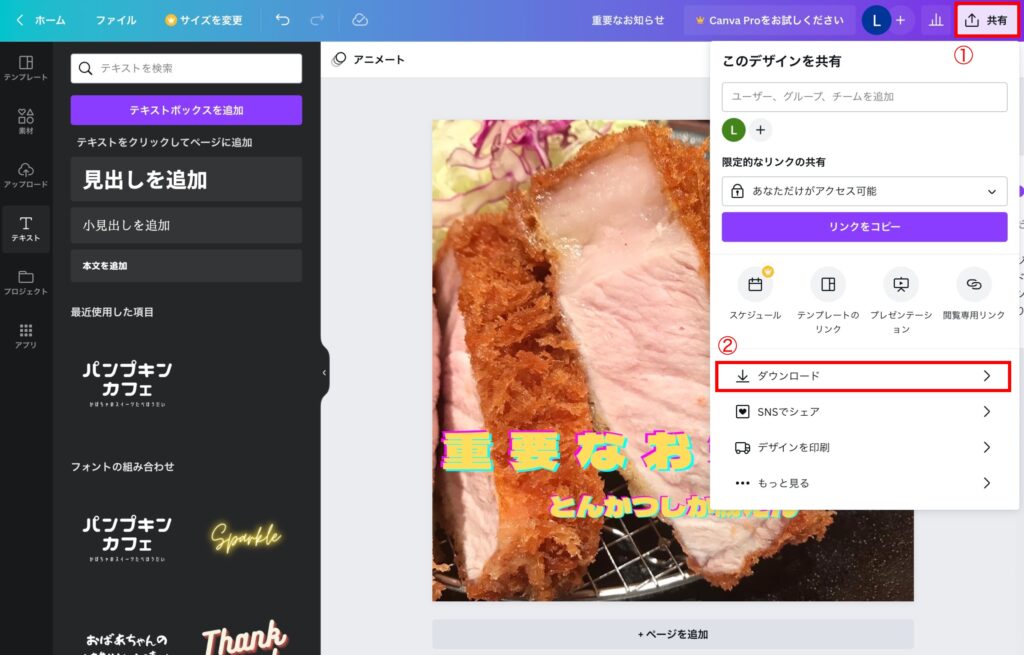
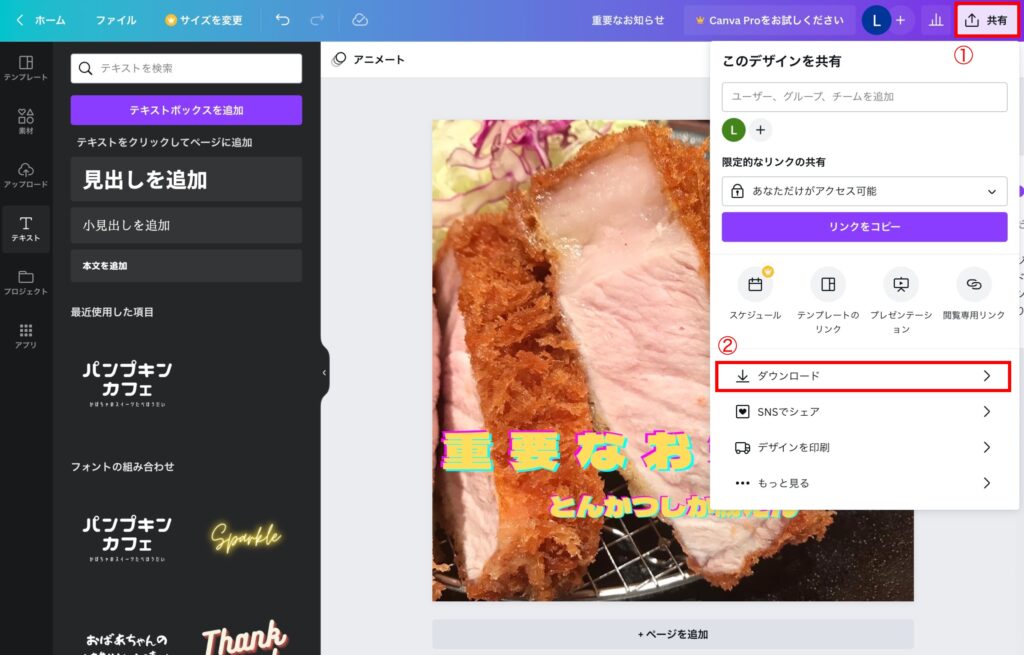
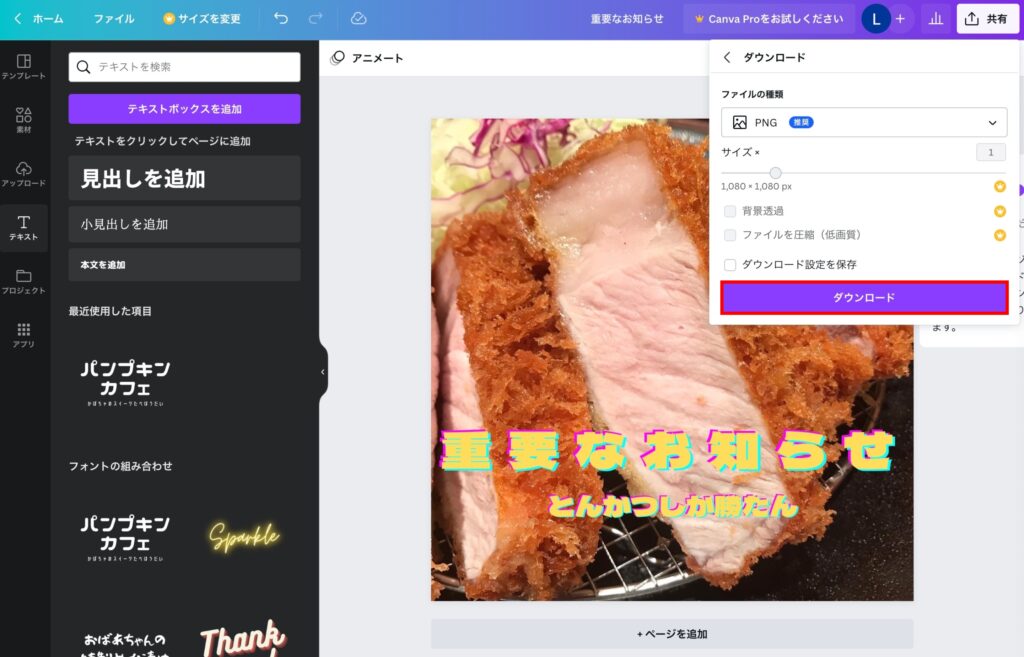
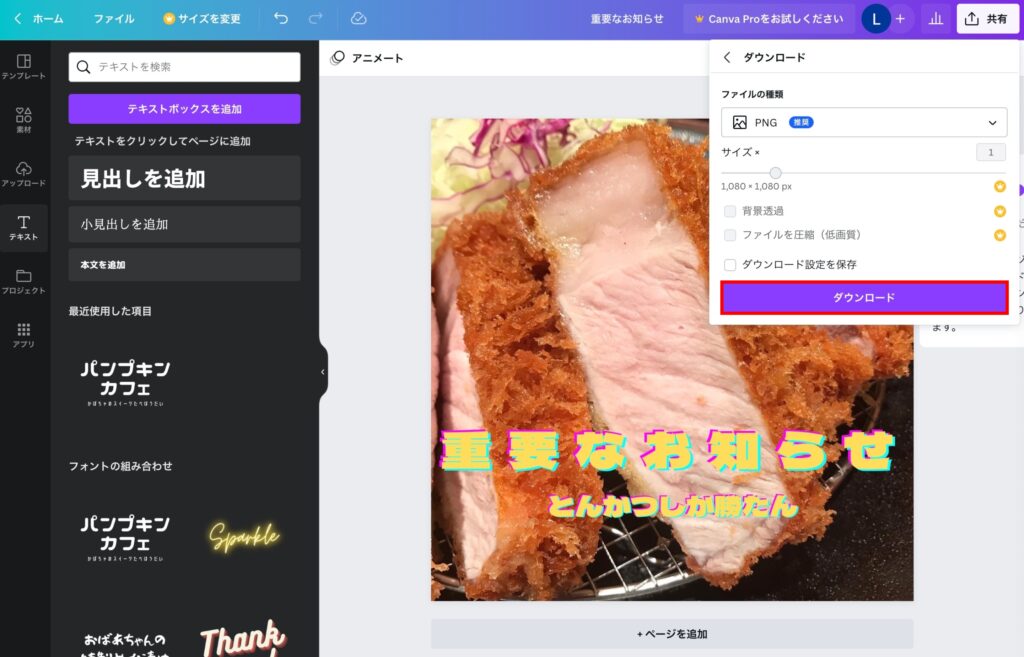
canva(キャンバ)で画像の加工ができました!
これで、canva(キャンバ)で加工した写真をInstagramに投稿できますね。
「canvaのプロ版を使ってみたい!」という方は「Canva Pro」をご覧ください。
無料トライヤルがあるので安心して始めることができますよ。


まとめ


いかがでしたか?
登録はとても簡単にできましたね。
キャンバは高性能なのに無料で使えてしまう、ひかえめに言って神ツールです。
SNS発信、会社や学校などで画像を多用する現代社会。
画像を加工することはマストなスキルなのかもしれません。
そんな時に強い味方になるのがこの「canva(キャンバ)」でしょう。
先ほども紹介しましたが、canva(キャンバ)の提供するサービスの一つに、最近話題のAIで作品を作るサービスがあります。
その名は「Text to Image」!!
おもしろいので是非使ってみてください!!
テクノロジーの進化に感動します。
「canva(キャンバ)」を使ったAIアート作成方法は ⇩ で解説。


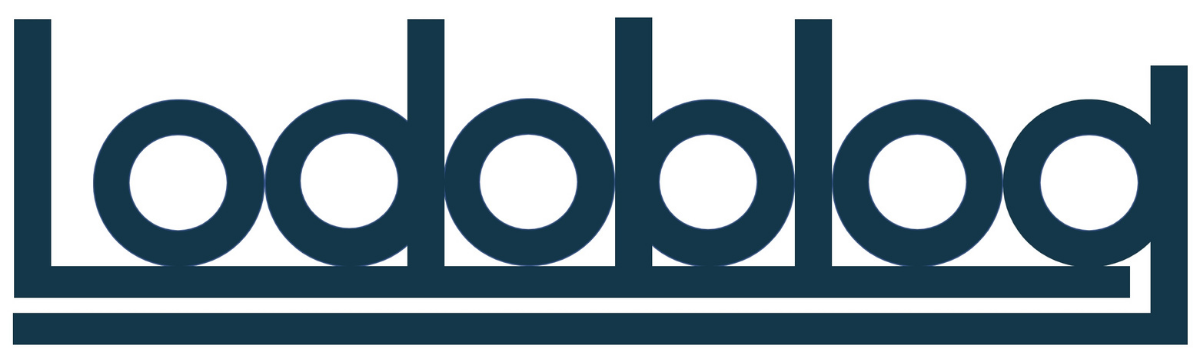
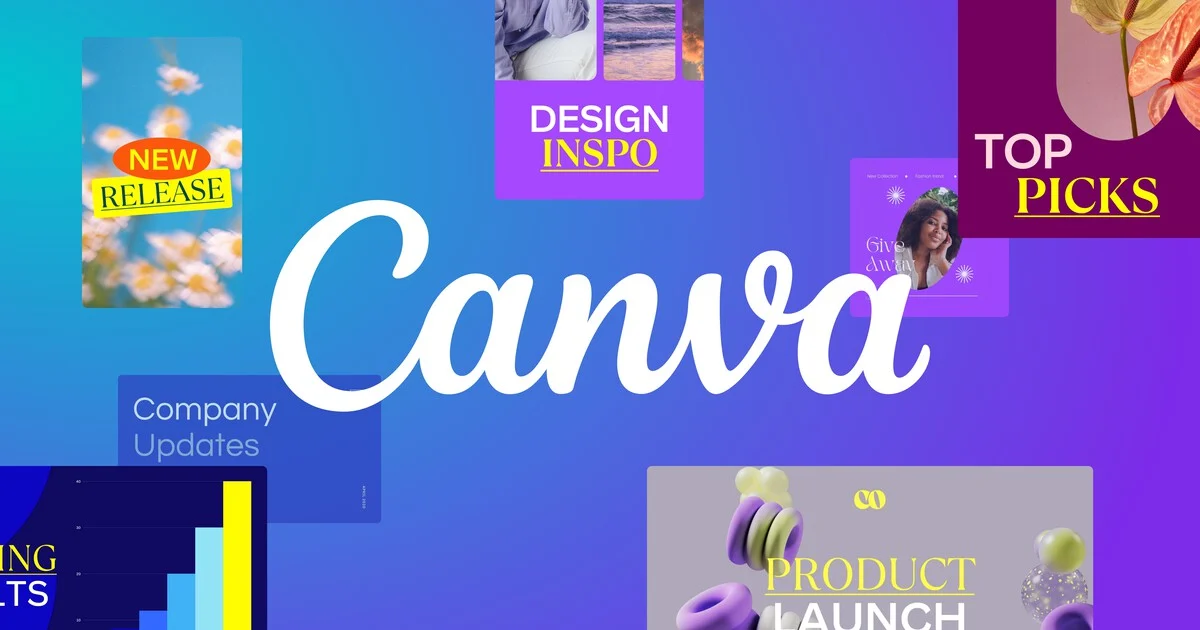
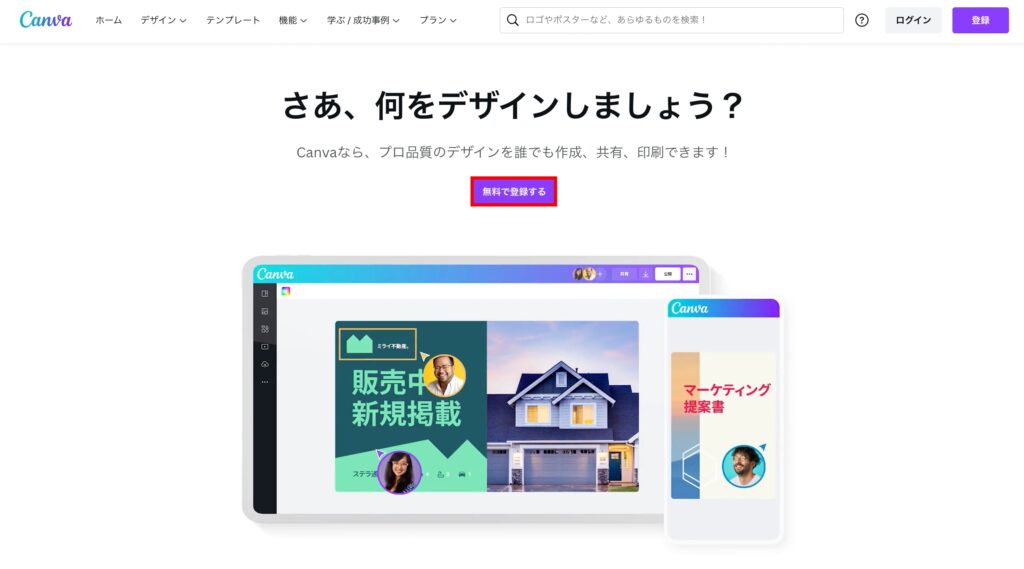
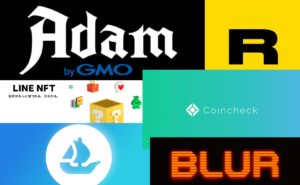



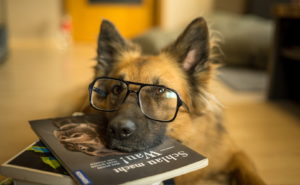


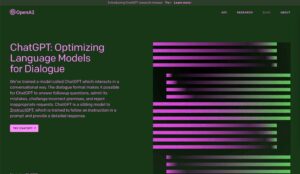
コメント